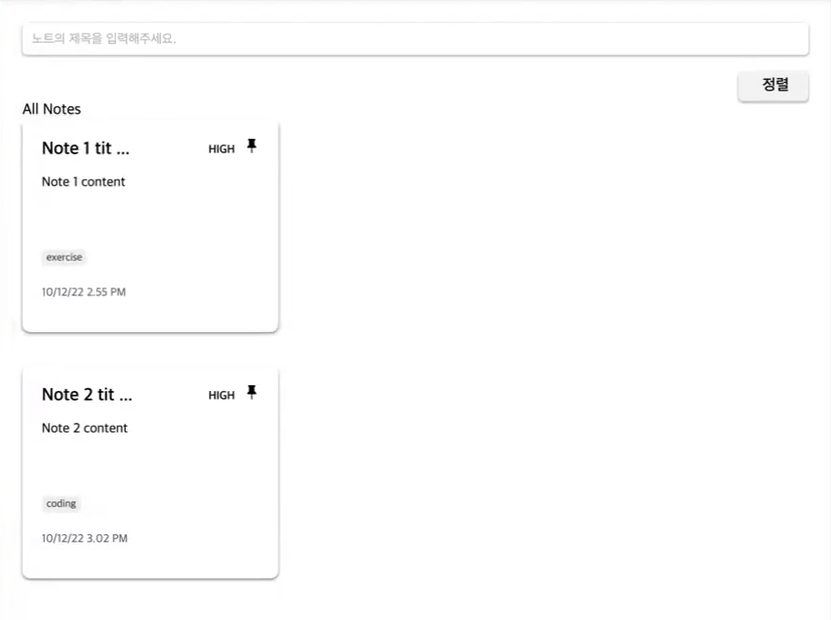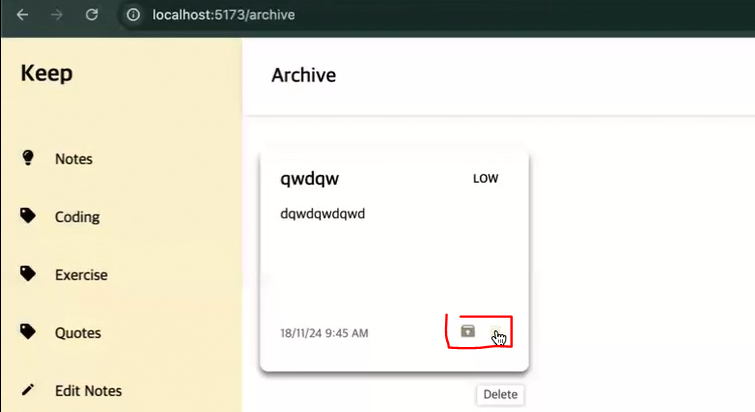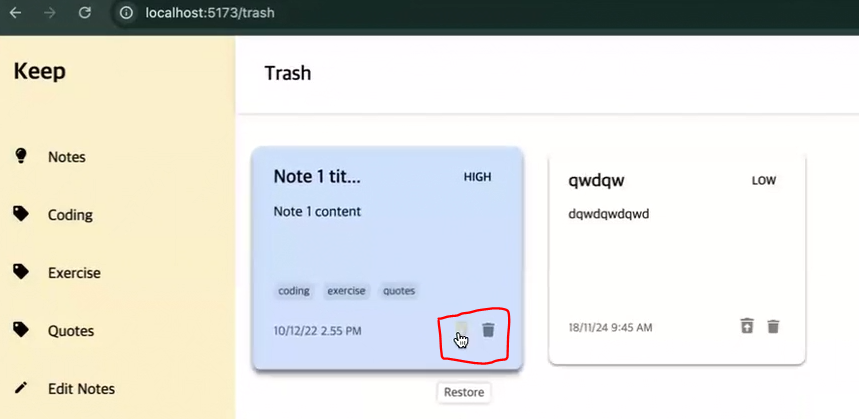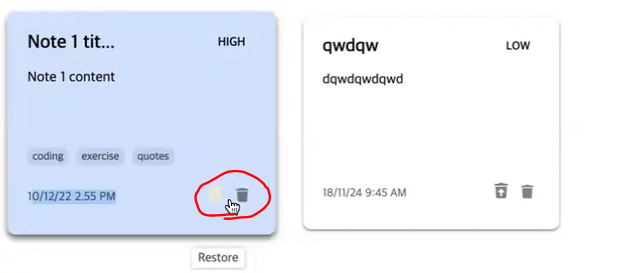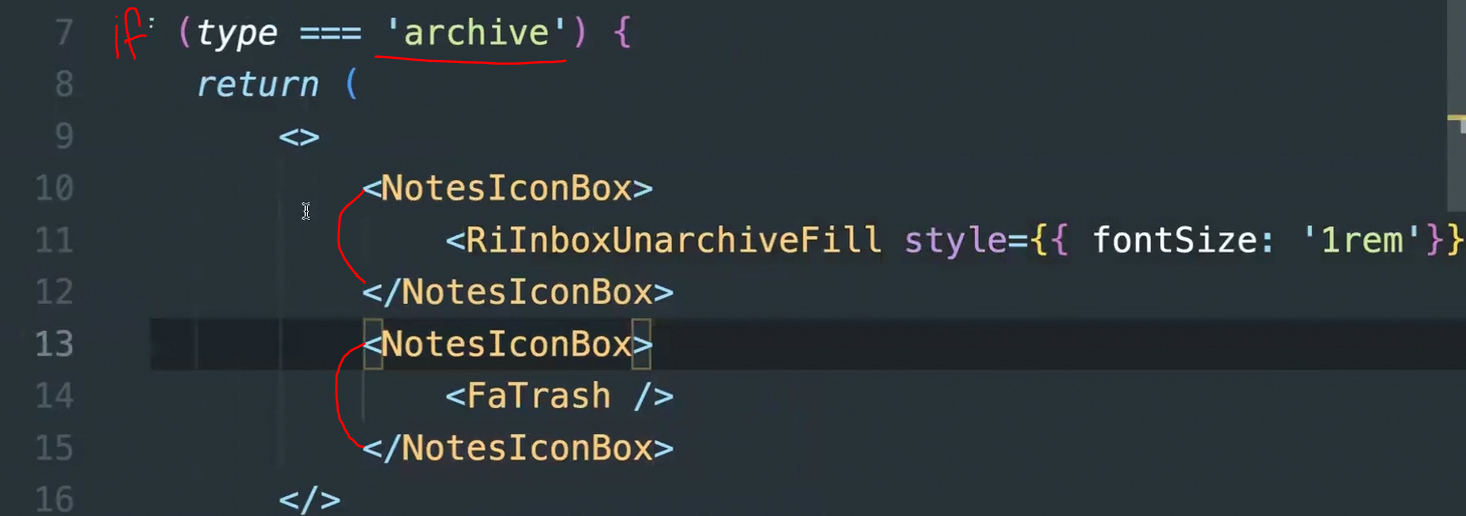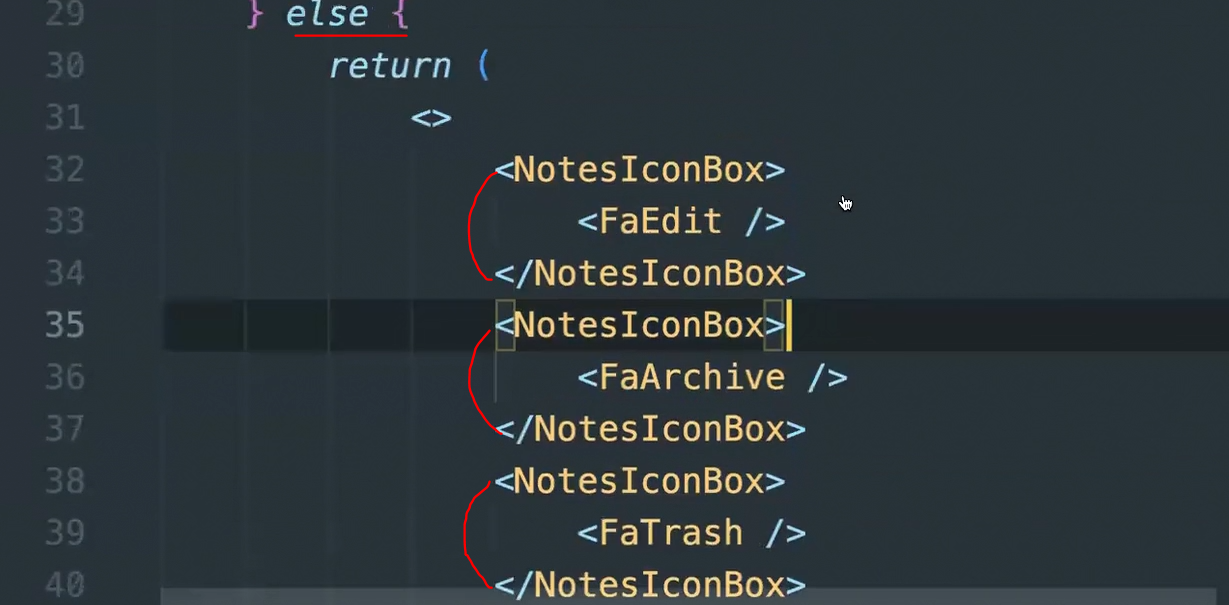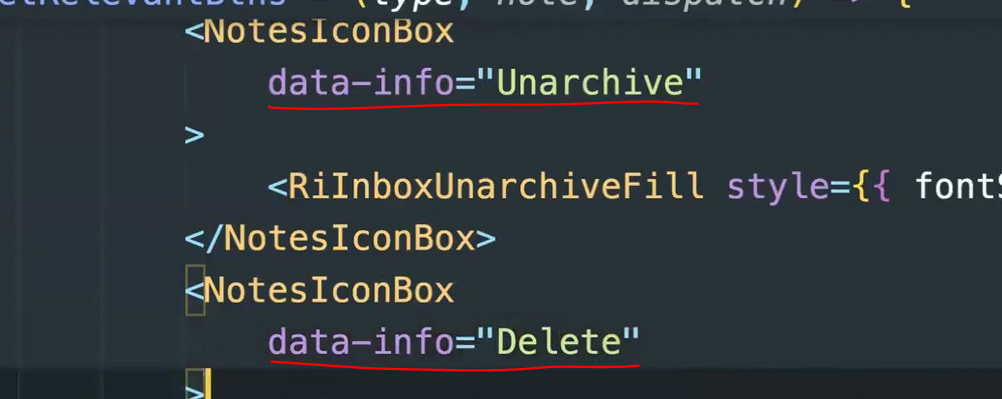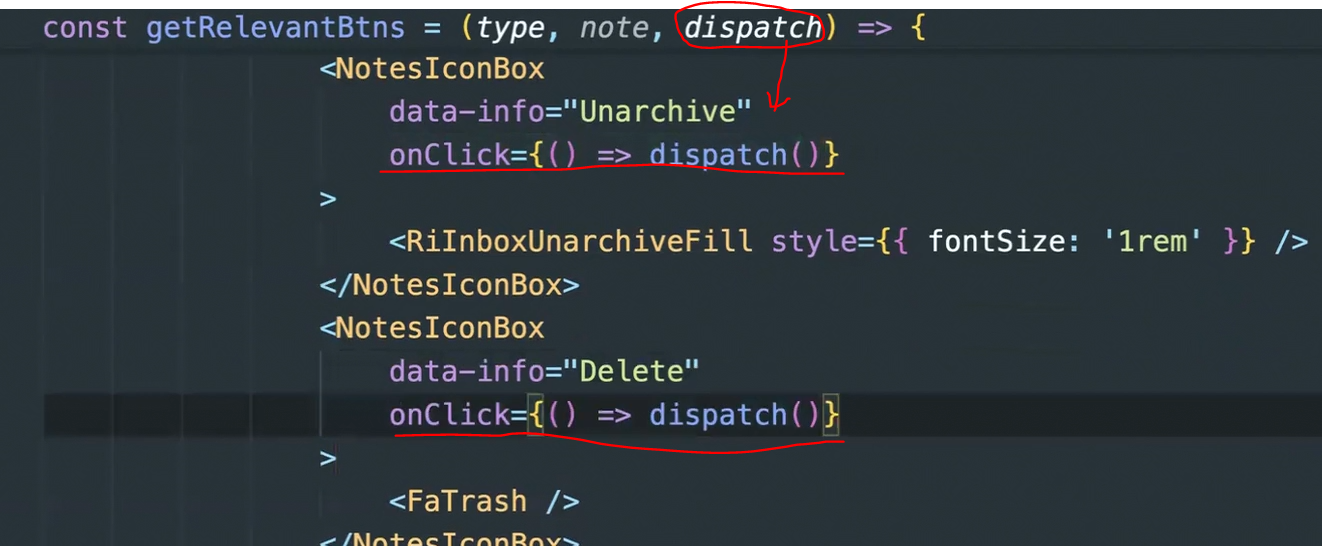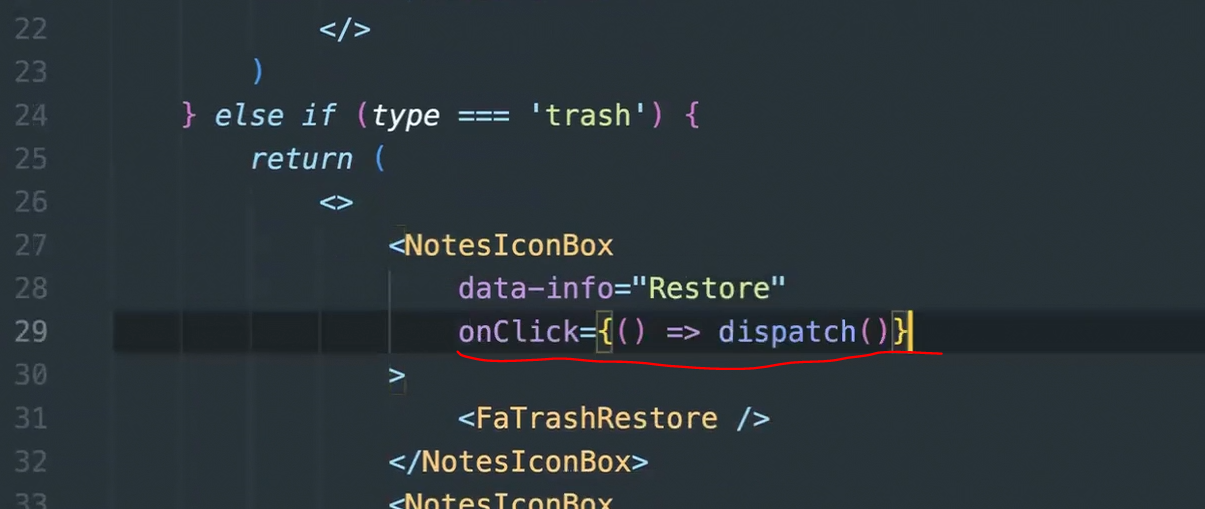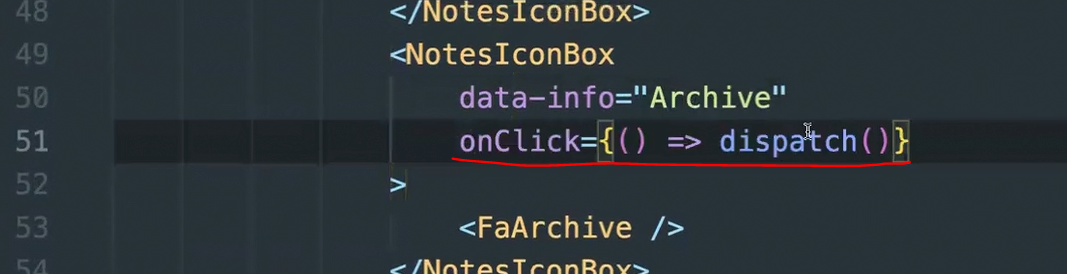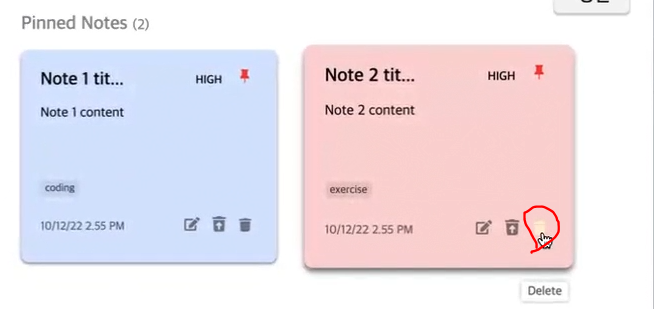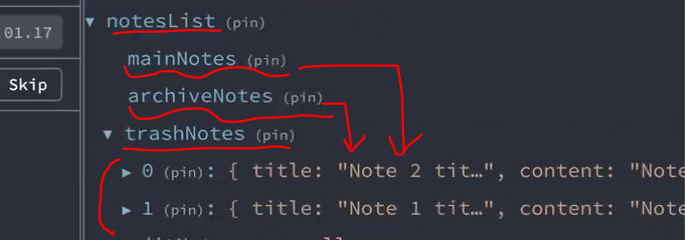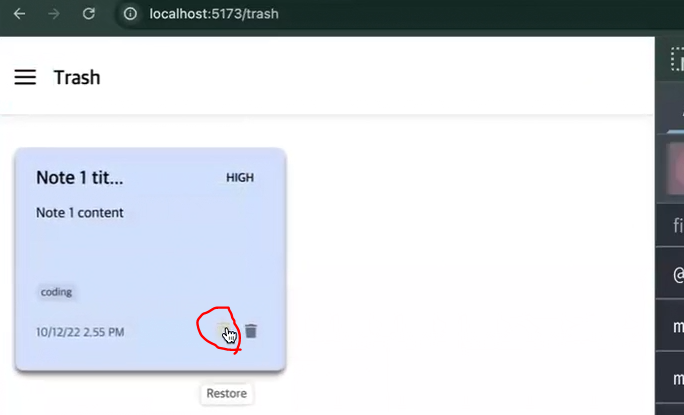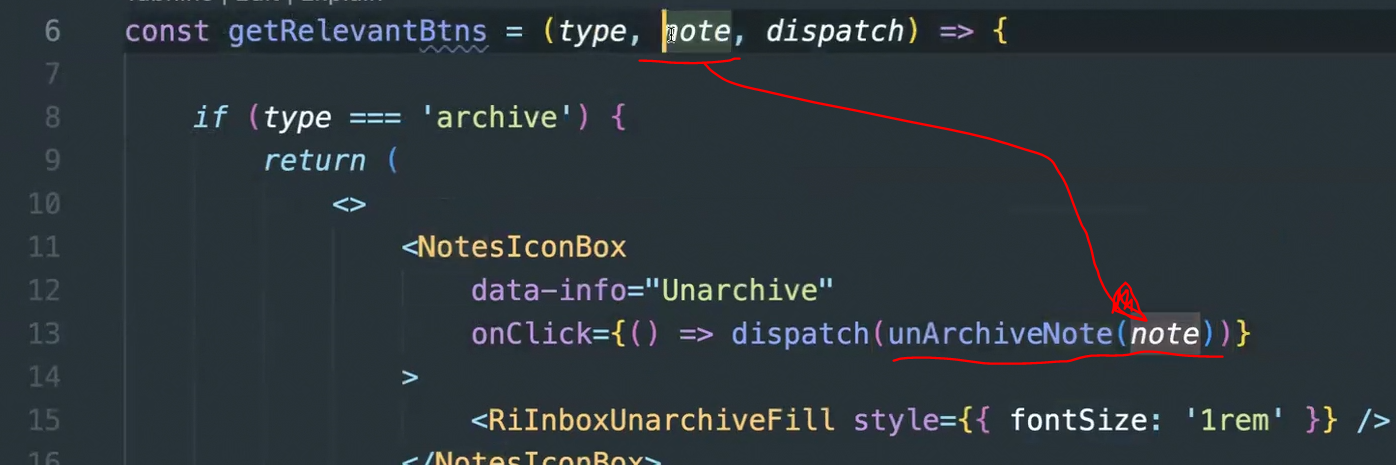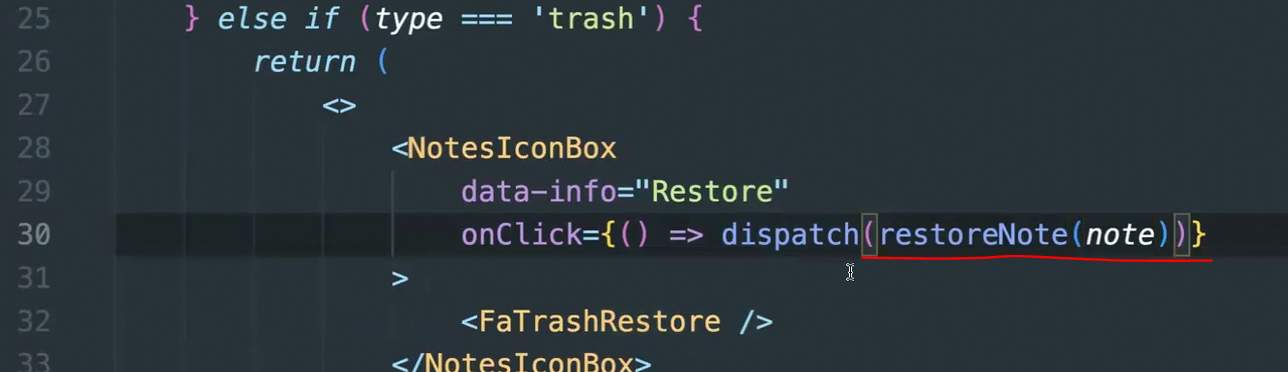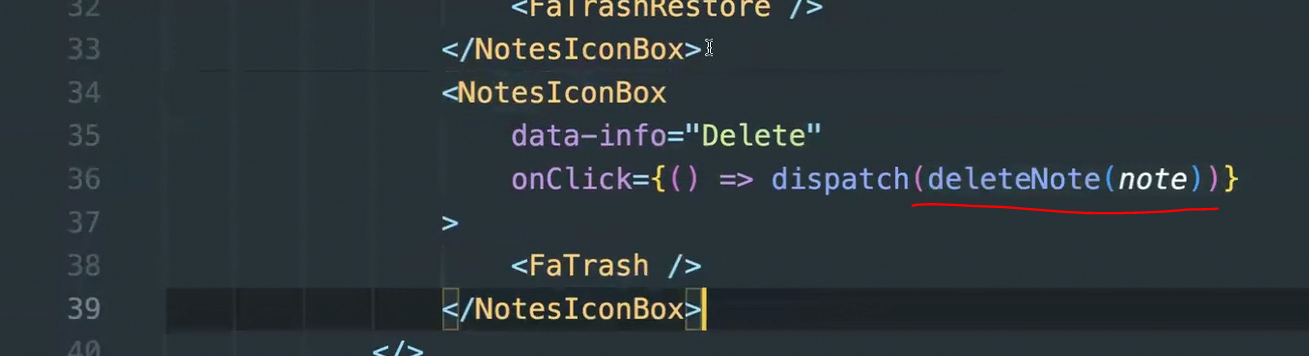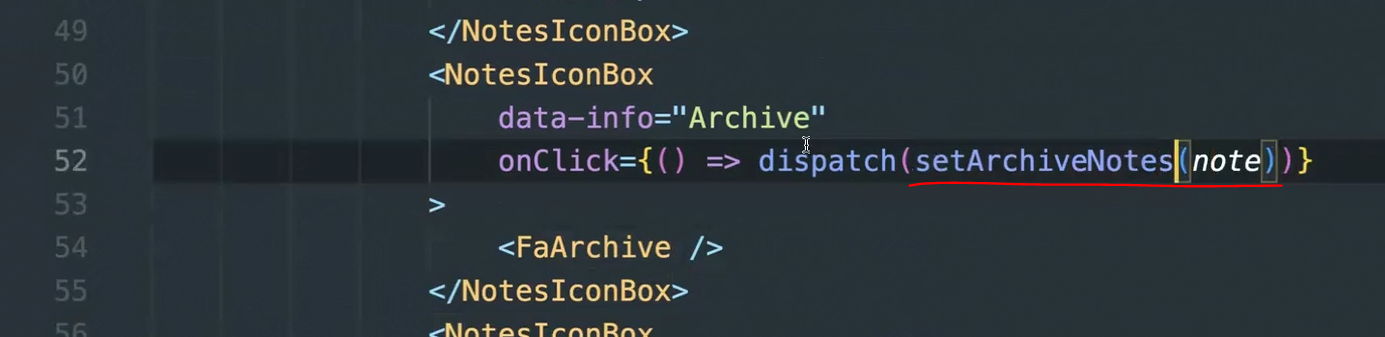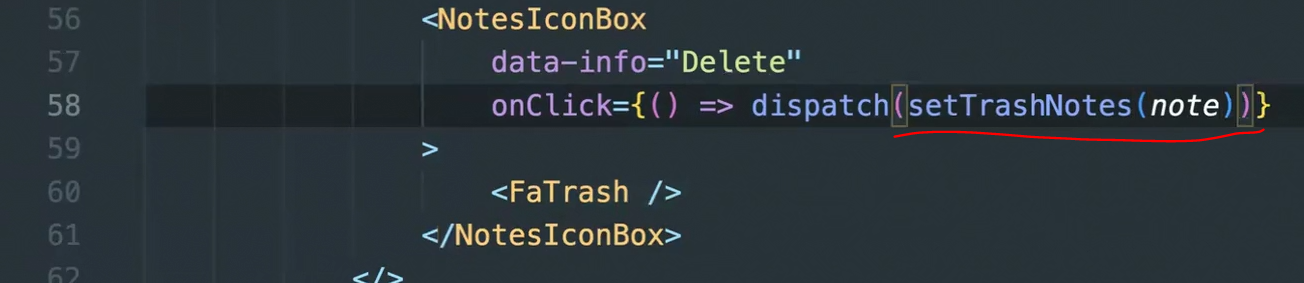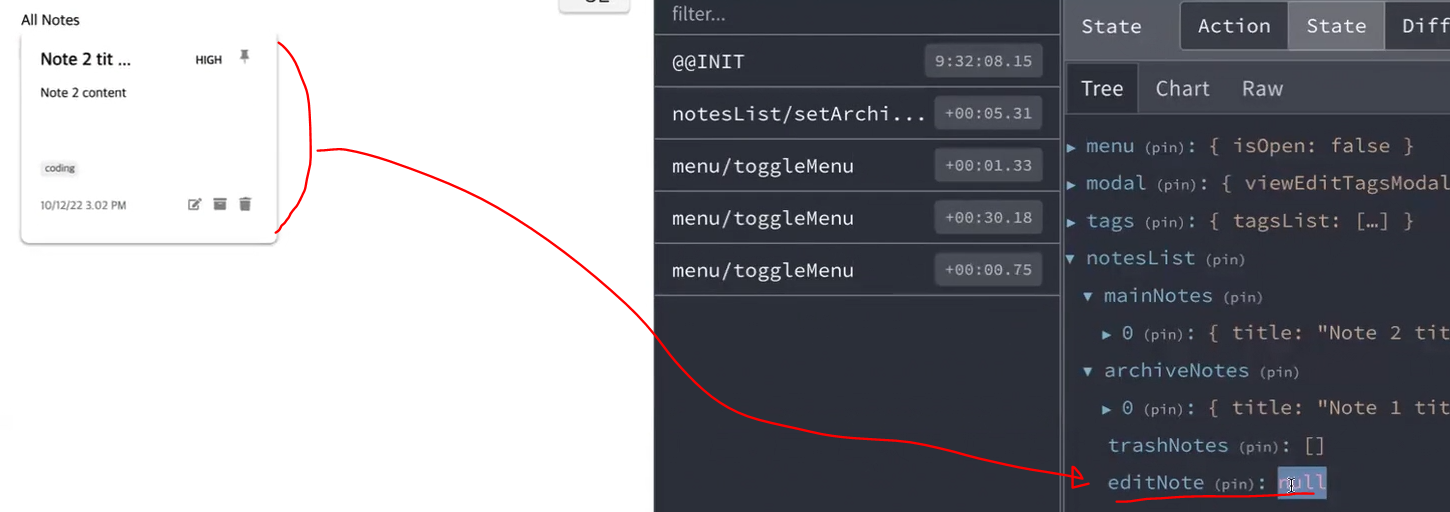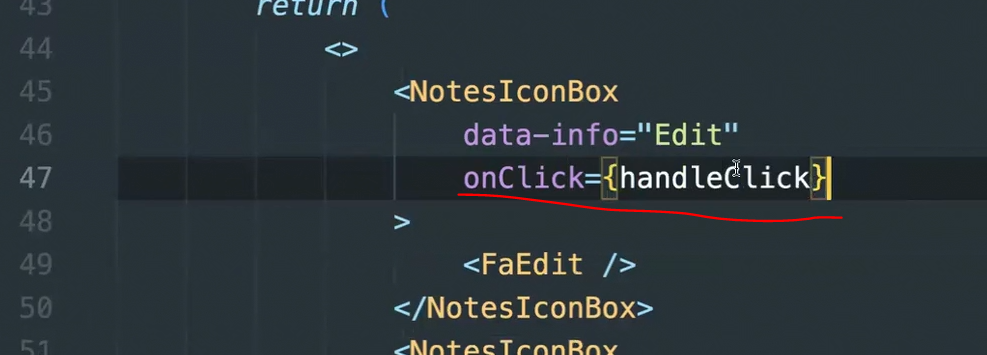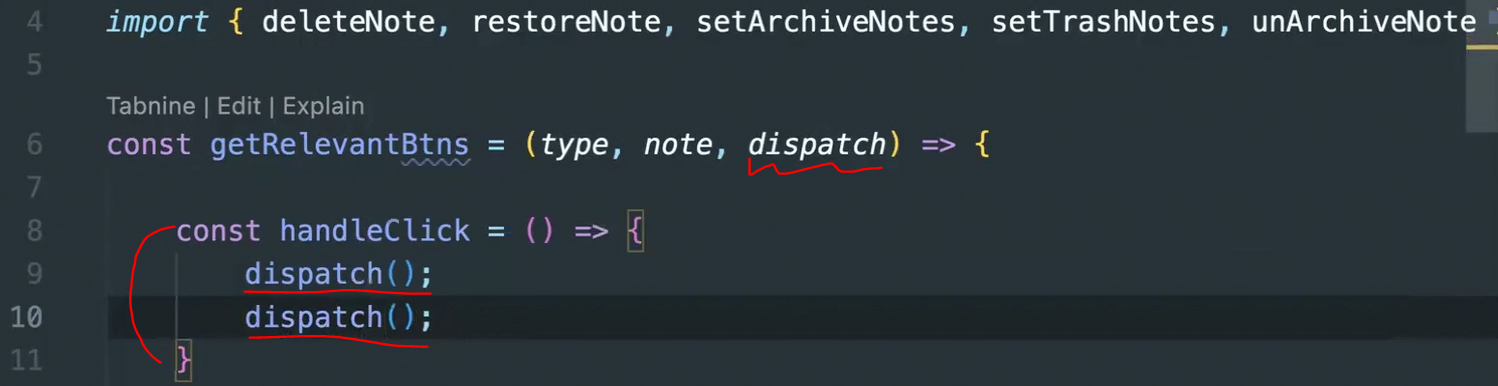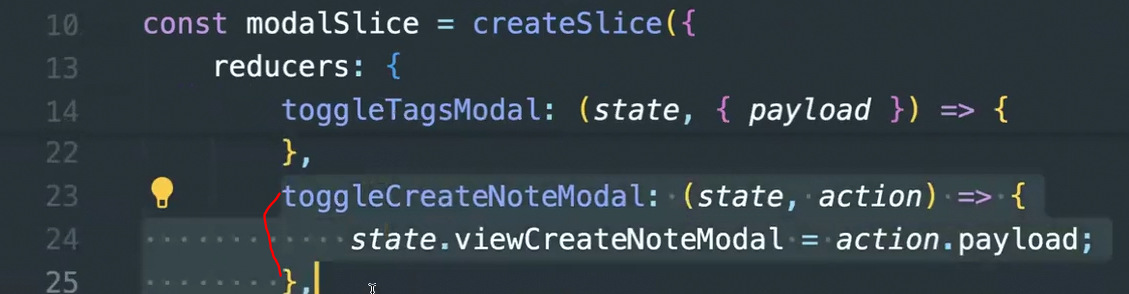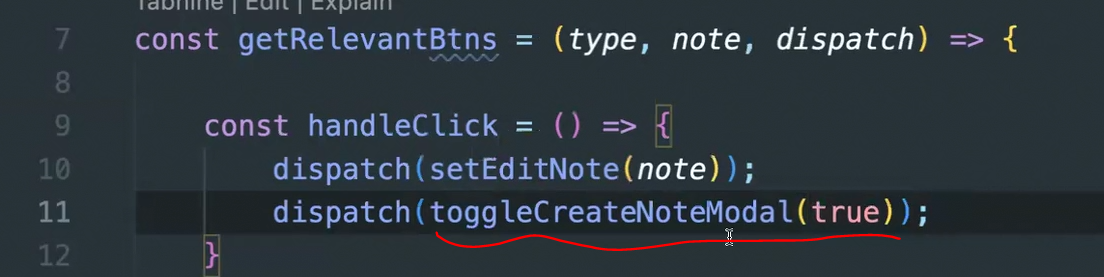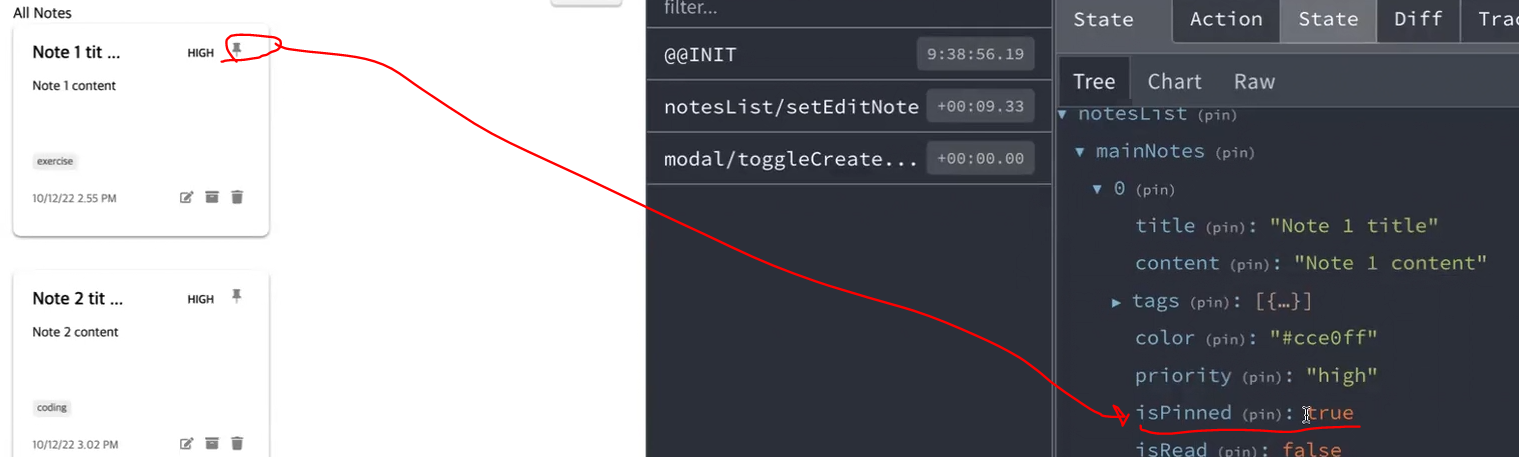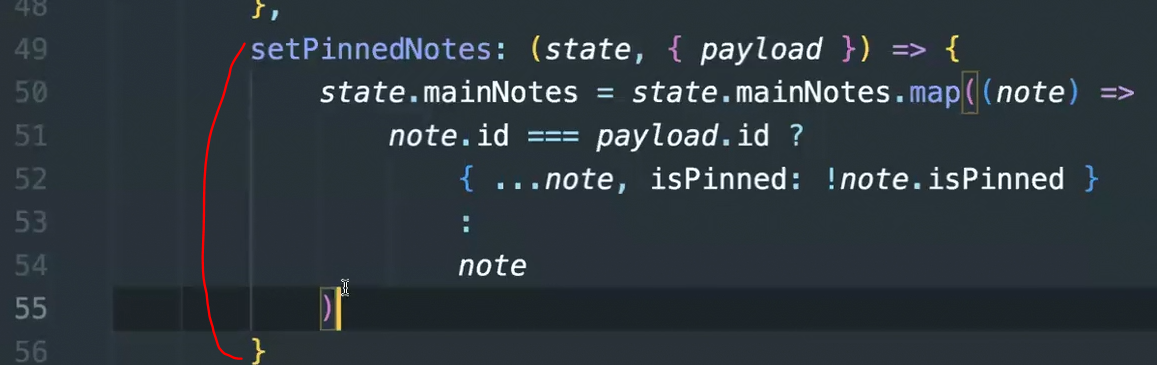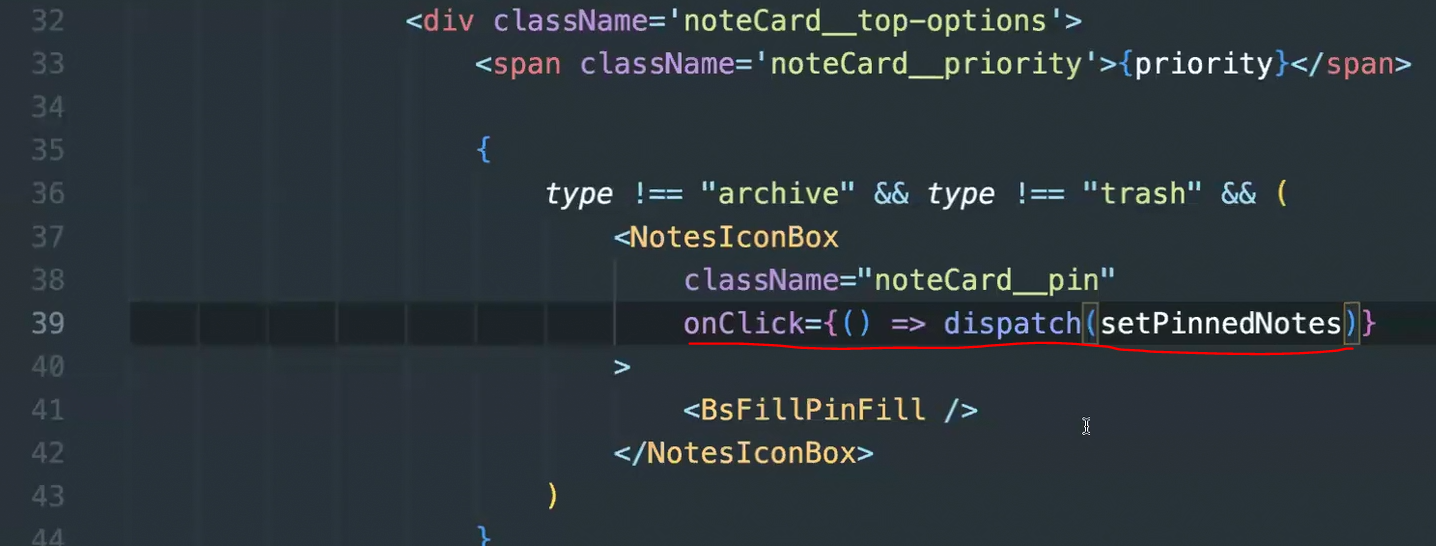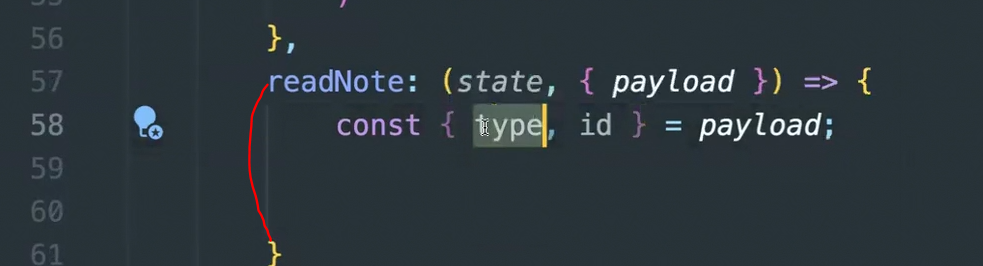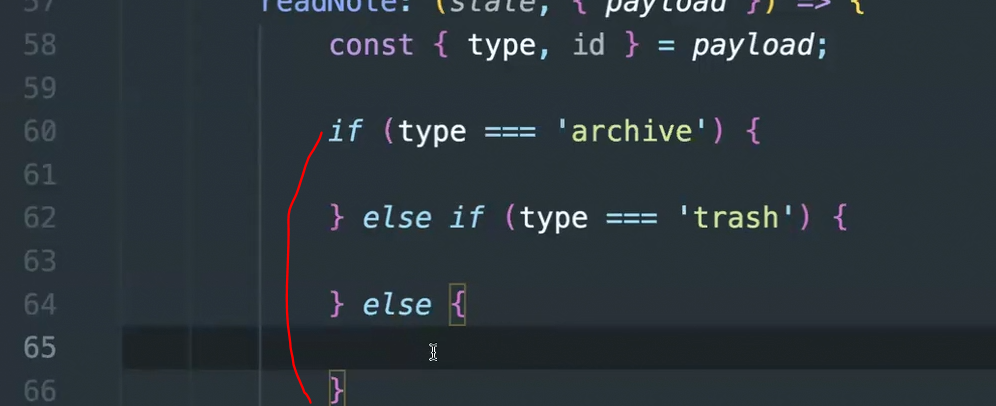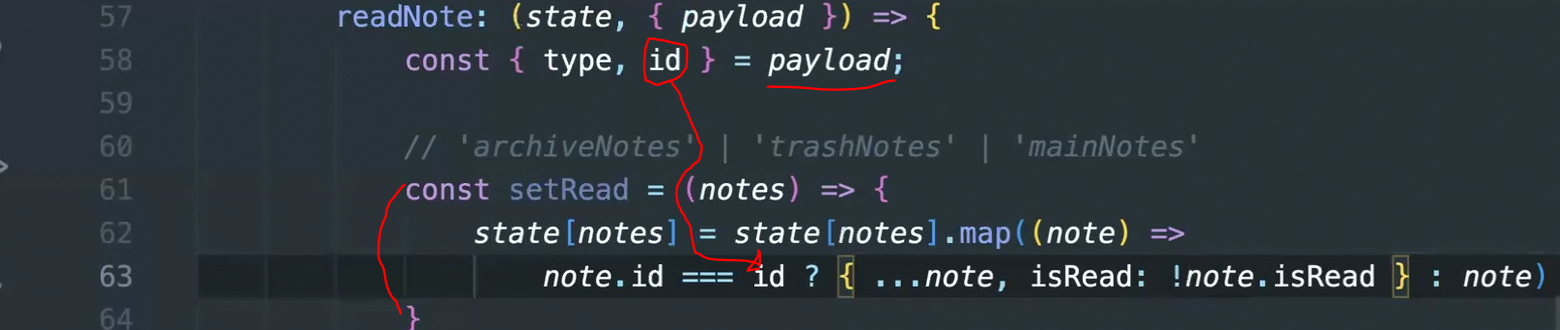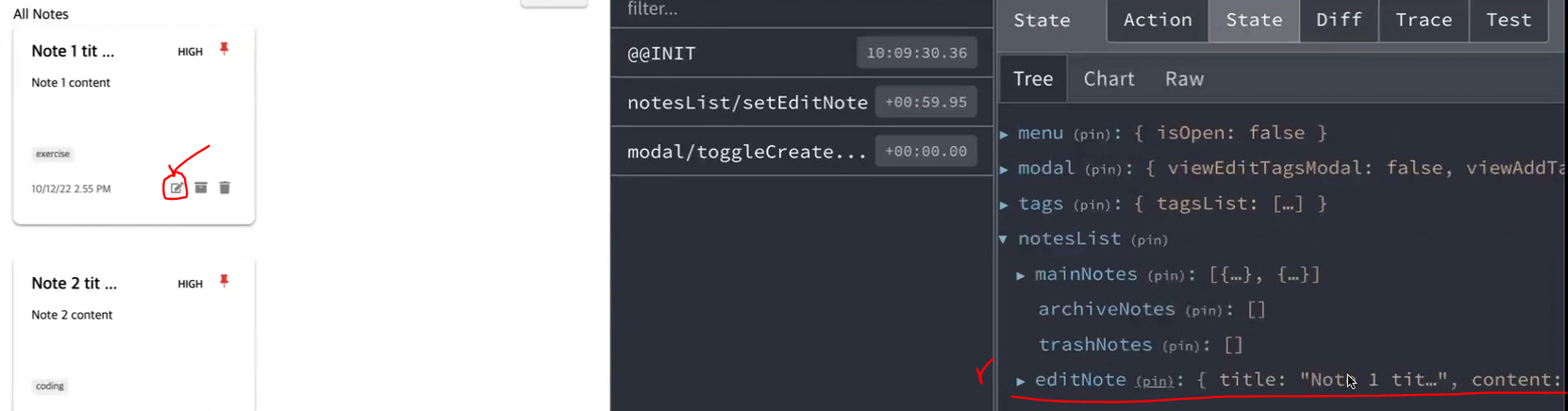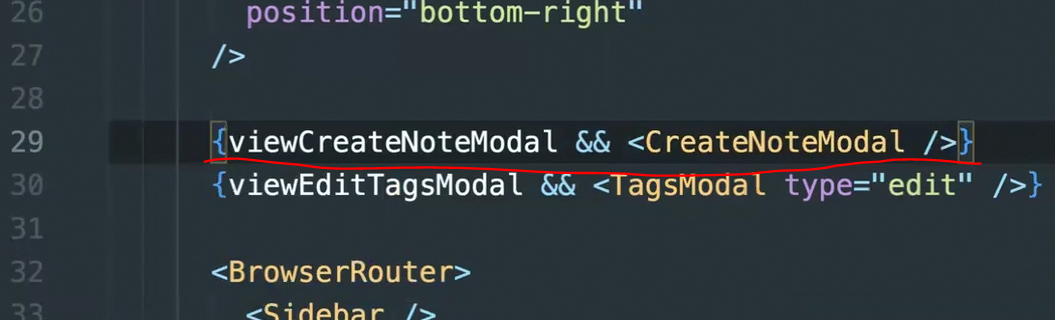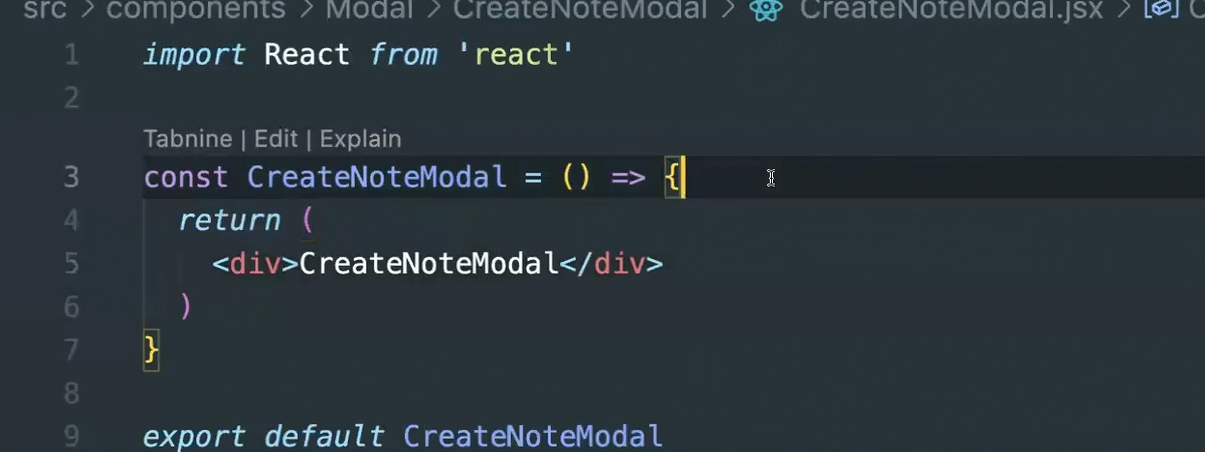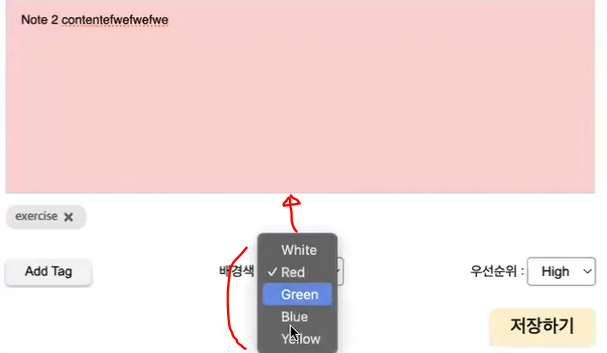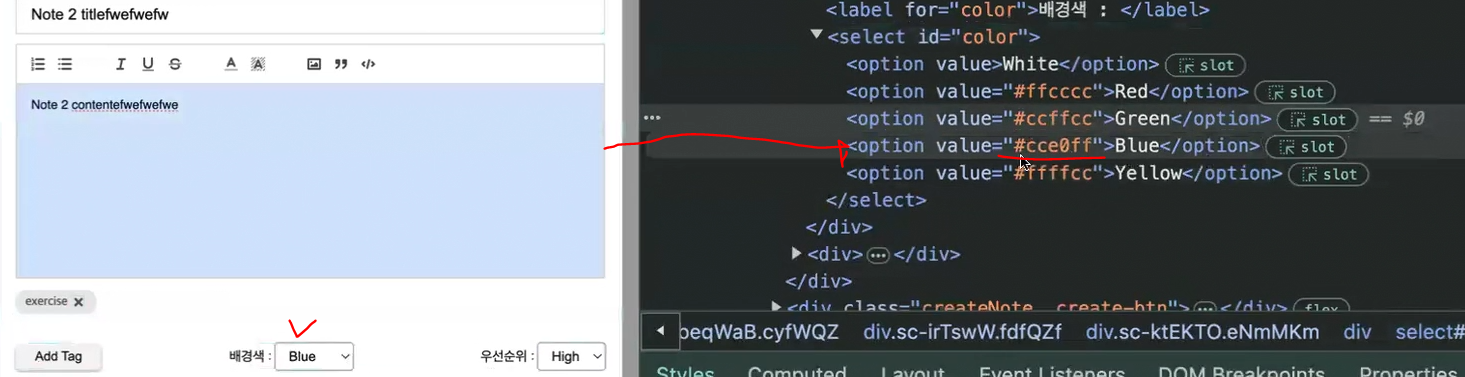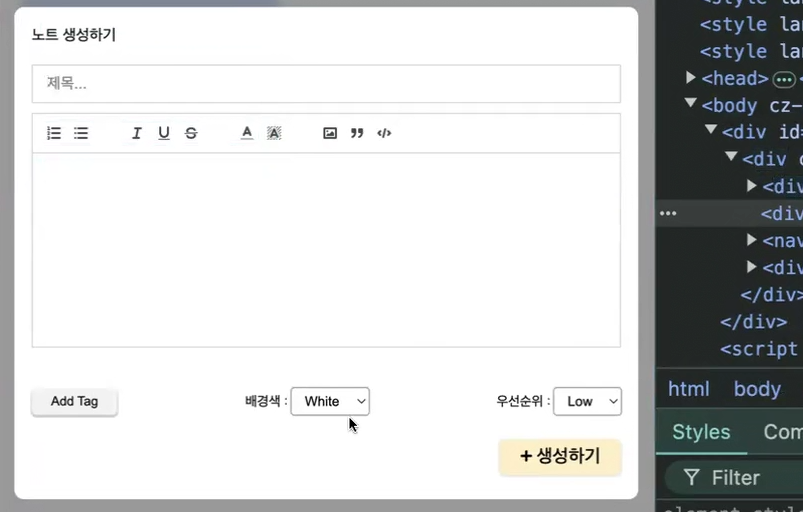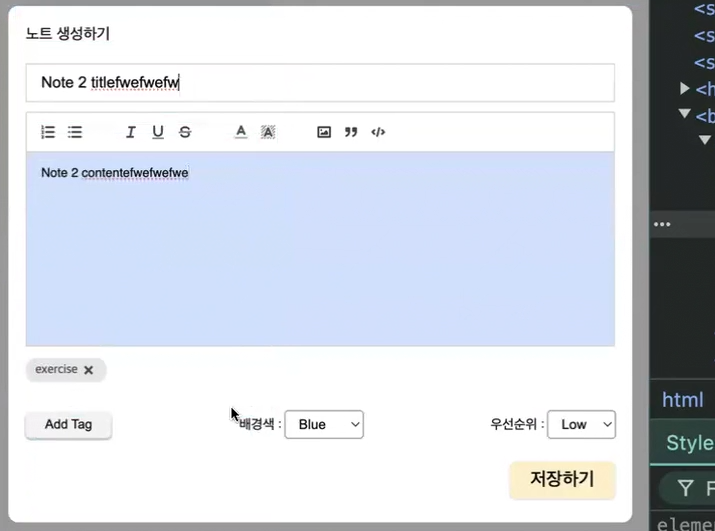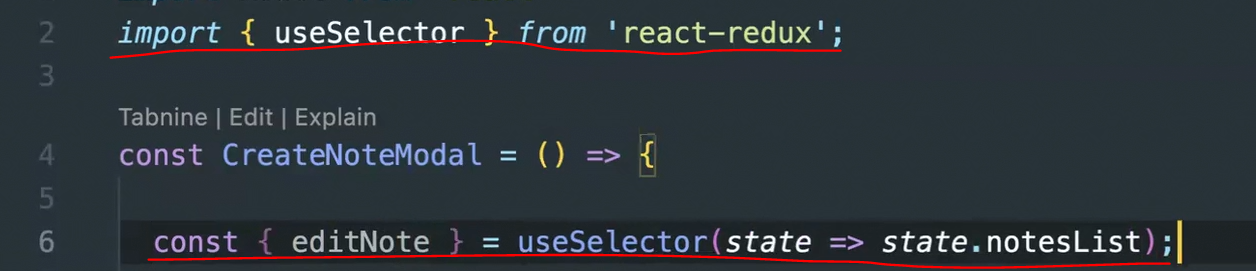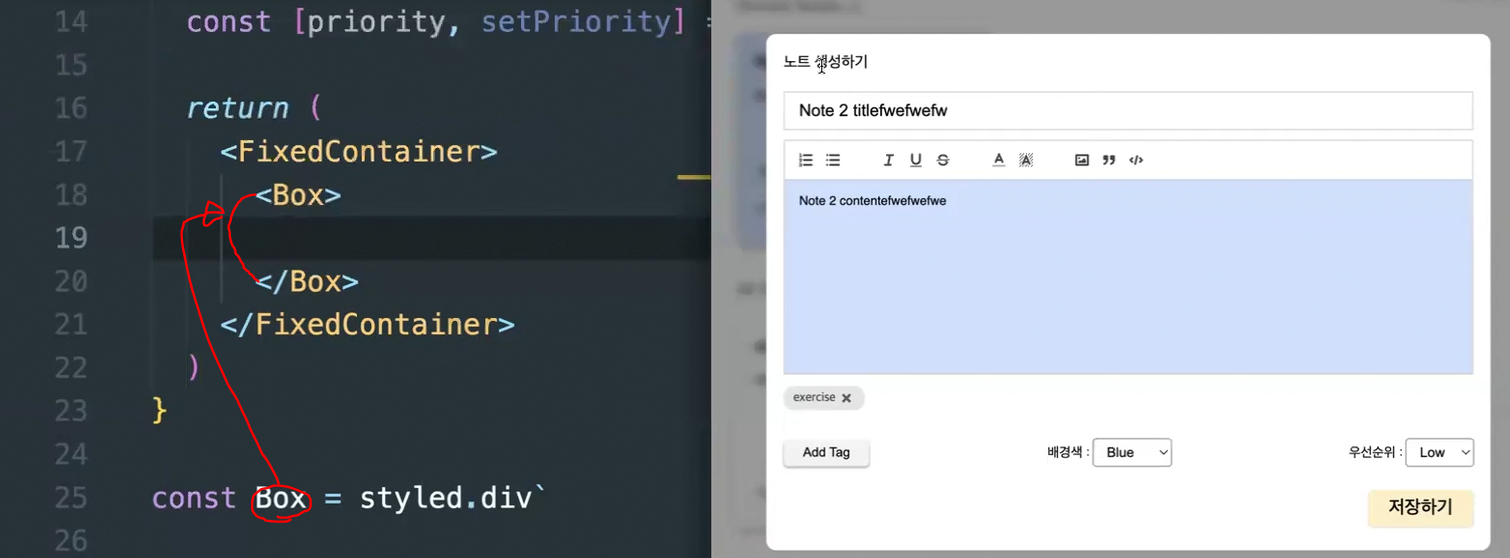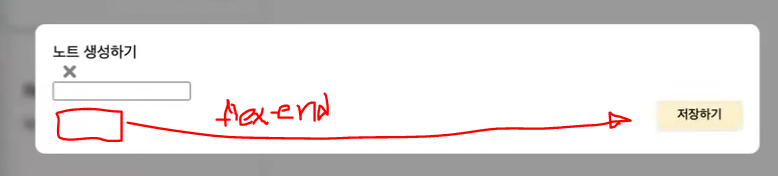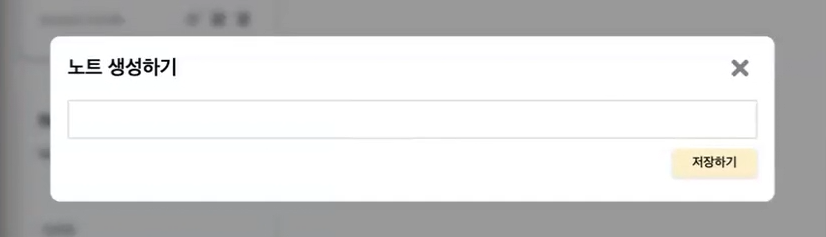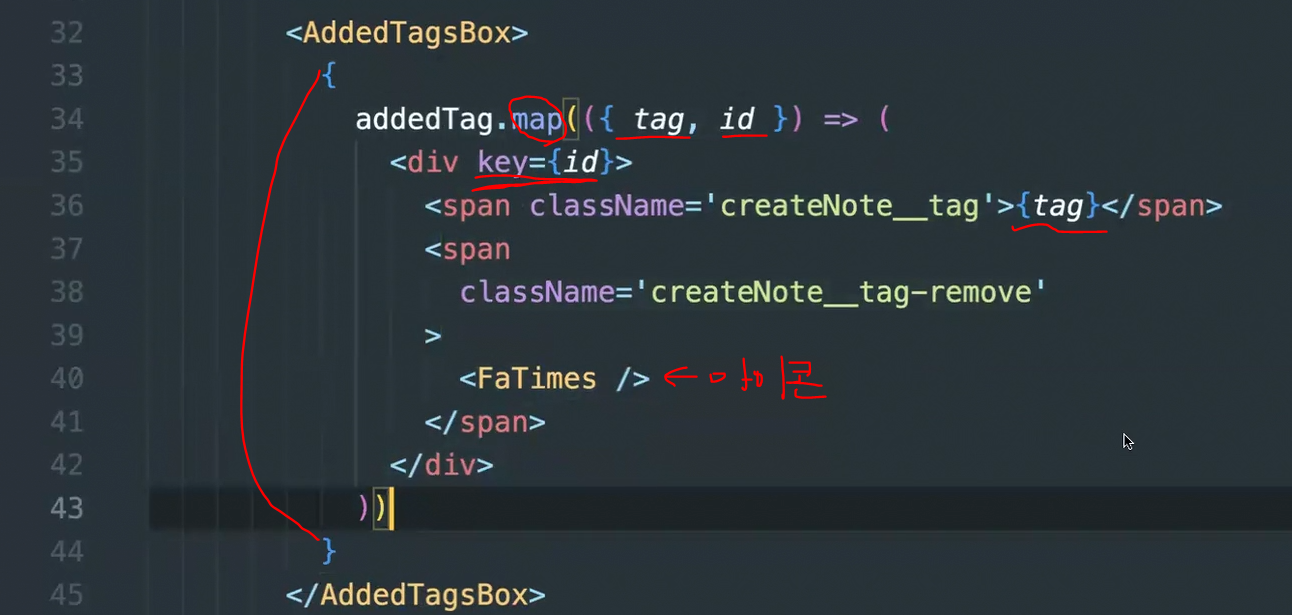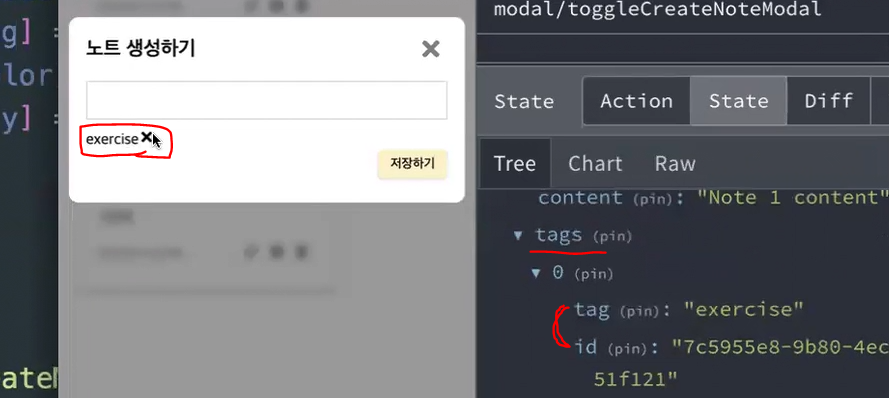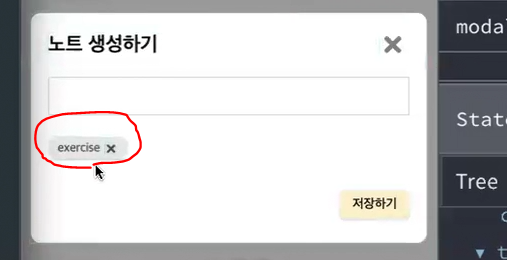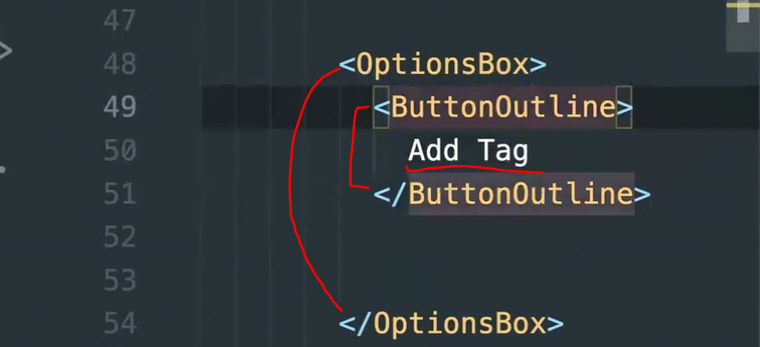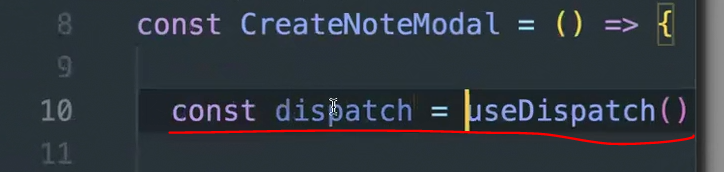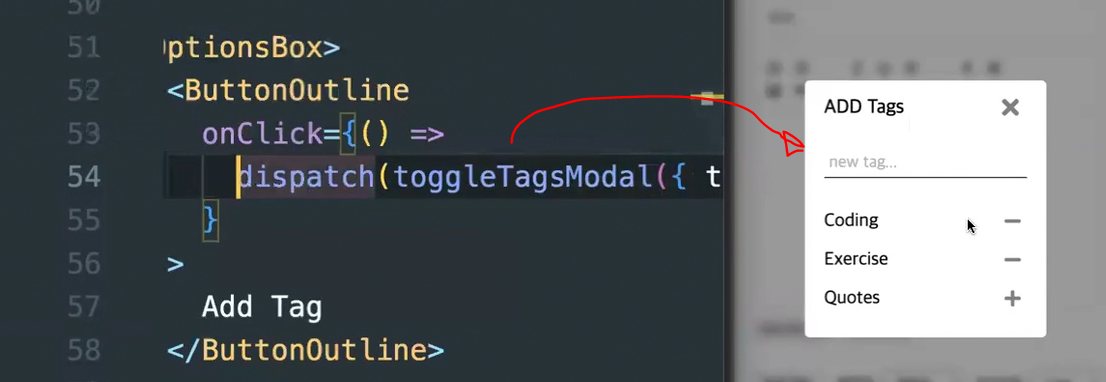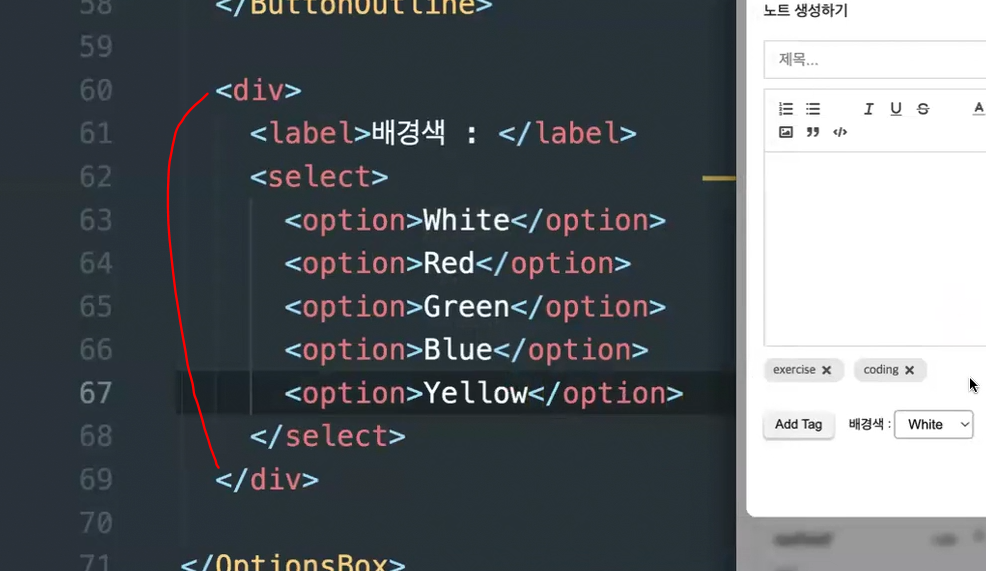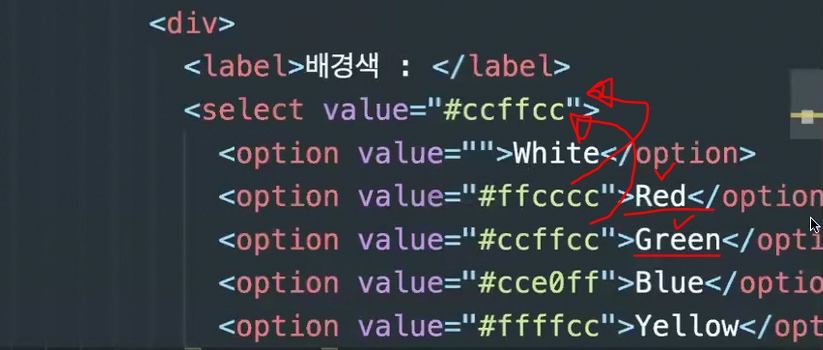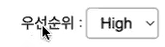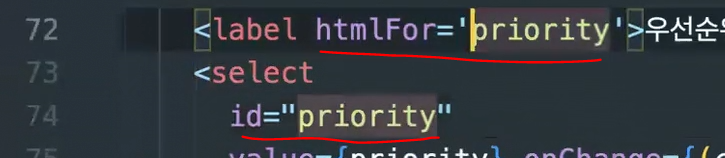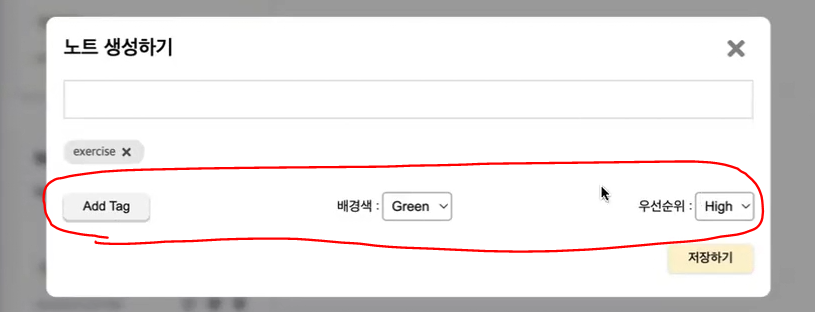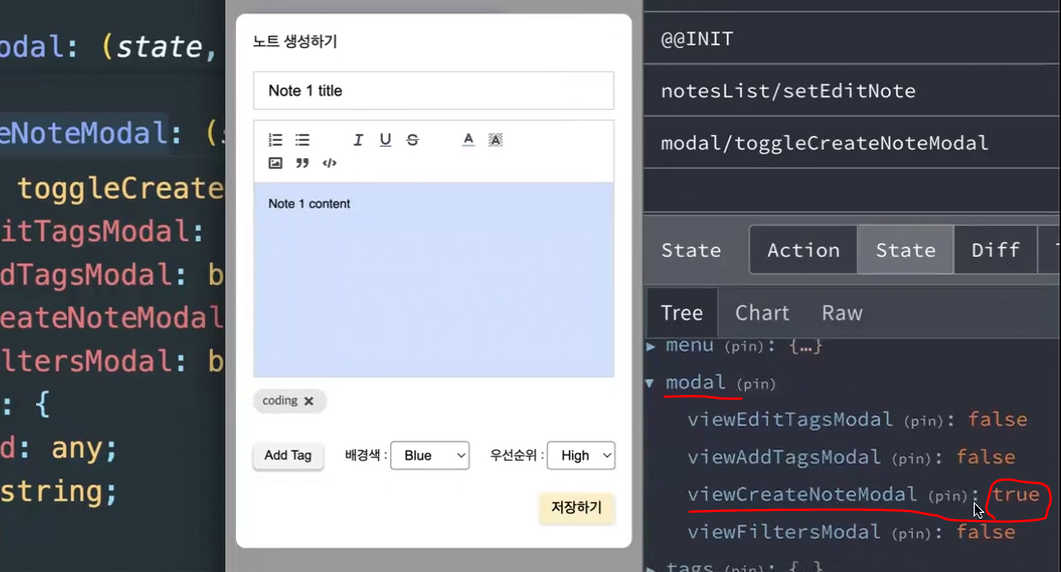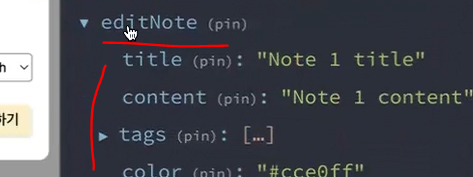📒 4탄 이전 벨로그
...
🙋♀️Note에 버튼 나오게 하기
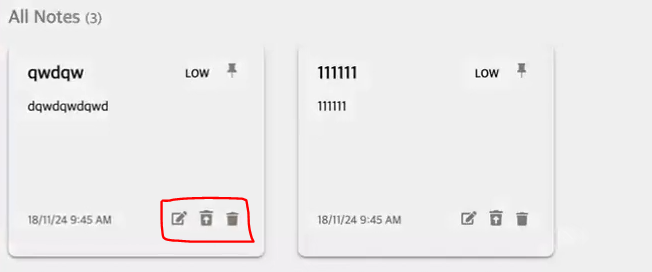 메인에선 Edit/Archive/Delete 버튼이 있고
메인에선 Edit/Archive/Delete 버튼이 있고
Archive 에선 Unarchive랑 Delete 버튼이 있고
Delete 에선 Restore랑 Delete 버튼이 있음
🖲버튼을 보여주는게 다 다름💥
이부분을 위해 조건처리를 해줘야하는데 getRelevantBtns.jsx 파일에서 해주자 ❣
▫ src>utils>getReleventBtns.jsx
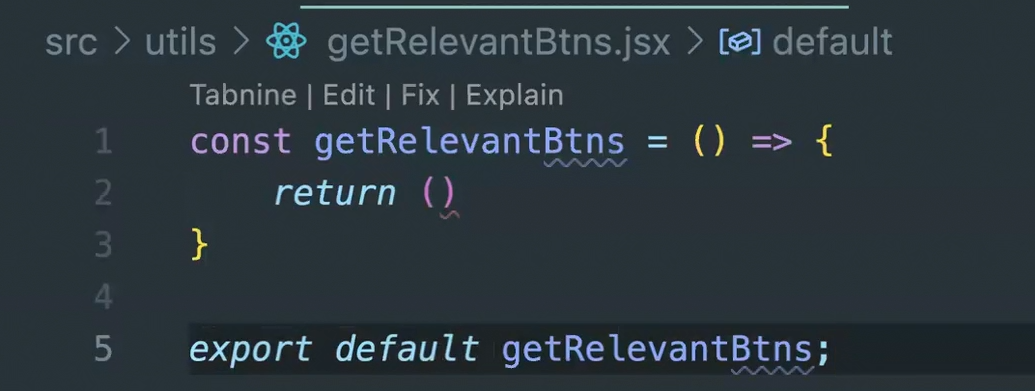 이렇게 export로 내보내준 담에
이렇게 export로 내보내준 담에
▫ src>components>NoteCard>NoteCard.jsx
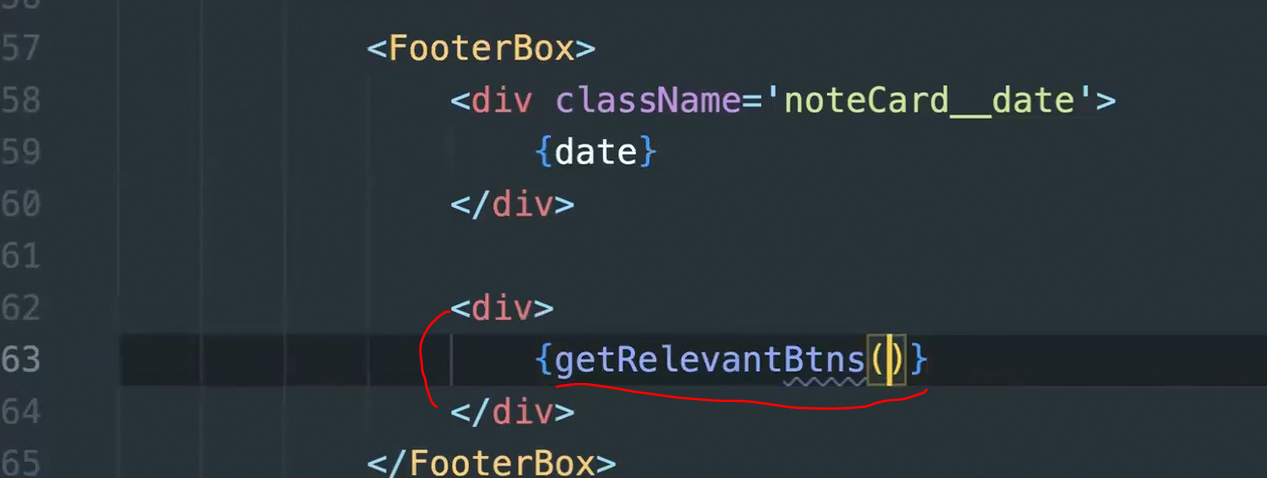 NoteCard.jsx 파일에서 FooterBox 안에 date 옆에 버튼 만들어야하기에 이렇게 작성해준것
NoteCard.jsx 파일에서 FooterBox 안에 date 옆에 버튼 만들어야하기에 이렇게 작성해준것
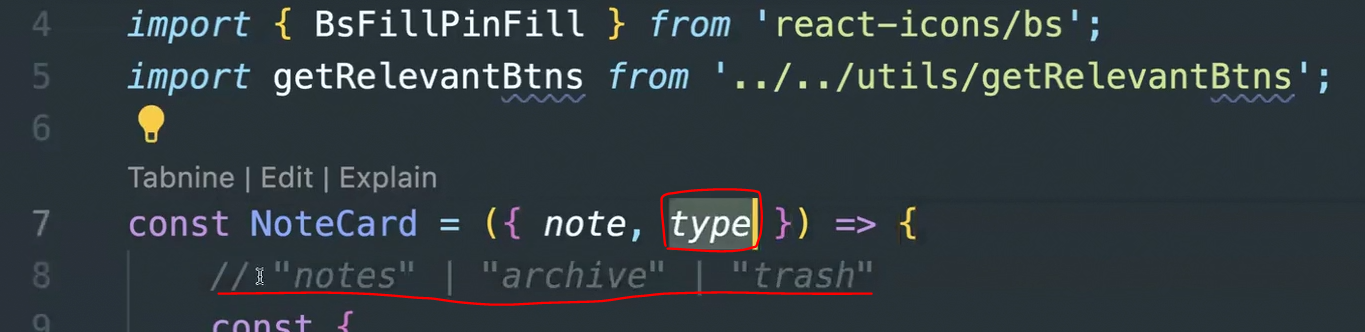 ✅type은 notes | archive | trash 있었음
✅type은 notes | archive | trash 있었음
type을 내려주고 그리고 note 객체 데이터도 내려주기
그리고 또 하나 내려줘야할게 있는데
얘네 버튼들 누를 때마다 결국엔 어떤게 일어나야할까❓
👉 얘네들을 누를 때마다 리덕스 스토어에 있는 state가 변경이 돼야함❗
누를 때마다 리덕스 스토어에 있는 state가 변경이 일어나야한다는 건
🐱🏍 Action을 Dispatch 해줘야한다는 것 ⚡
액션을 디스패치 하려면 dispatch가 필요하니까
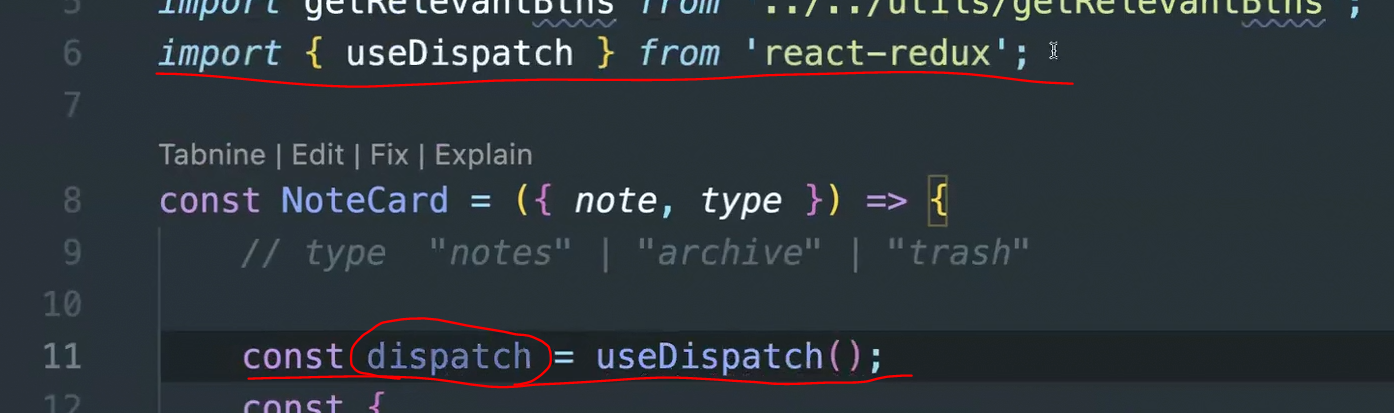 useDispatch 이용해서 dispatch 만들기
useDispatch 이용해서 dispatch 만들기
 만들어준 dispatch도 넣어주기
만들어준 dispatch도 넣어주기
▫ src>utils>getReleventBtns.jsx
다시 여기로 와서 여기서 받아오면 됨
👉 type( string 값 ), note( 객체 ), dispatch( 함수 )
👀UI 부분이 페이지마다 달랐는데 그걸 return 안에서 어떻게 해줄까❓
🤓 if 문으로 처리해주면 됨 ✌
type이 archive일 땐 이렇게 해주고
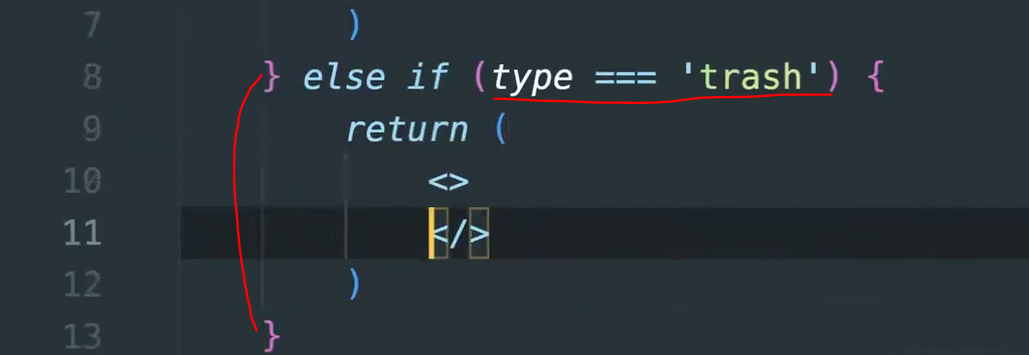 type이 trash일 땐 이렇게 해주고
type이 trash일 땐 이렇게 해주고
 그 외는 이렇게 해줌
그 외는 이렇게 해줌
NotesIconBox 이미 만들어놓은걸 재사용♻
Archive 에선 archive랑 Delete 버튼 두개니까 NotesIconBox 두개로 해줌❗
Trash 에선 Restore랑 Delete 버튼 두개있음
main 에선 Edit / Archive / Delete 버튼 세개있음
지금은 UI 부분을 해준거임
얘네들 하나하나 클릭했을 때 올바른게 나오게 해줘야함😎
⬇ 현재는 이렇게 나오는 걸 볼 수 있음👀
현재는 이렇게 나오는 걸 볼 수 있음👀
🖱호버 했을 때 튤팁으로 설명 나오게 하려면❓
data-info="Unarchive" 해주면 됨❗
▫ src>index.css
[data-info] {
position: relative;
}
[data-info]:hover::after {
content: attr(data-info);
position: absolute;
z-index: 5;
right: -15px;
top: 60px;
border: none;
font-size: 12.5px;
font-weight: 500;
padding: 2px 6px;
border-radius: 3px;
background: rgba(255, 255, 255, 1);
color: rgb(0, 0, 0, 0.7);
box-shadow: 0px 0px 3px 1px rgb(0, 0, 0, 0.2);
} [data-info] 해서 position을 relative 해주고
호버 했을 때니까 :hover 하고 ::after는 요소의 끝부분을 나타내는 것
content➡after에 들어갈 컨텐츠, data-info면 넣어준 텍스트가 들어간다는 것
그리고 position을 absolute로 해줄 것🤪
⬇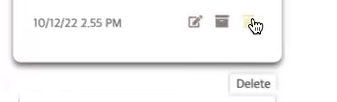 잘 되는 걸 볼 수 있음👀
잘 되는 걸 볼 수 있음👀
👩🎨전역 스타일 styles.jsx 에서 NotesIconBox 스타일링 해주기
export const NotesIconBox = styled.span`
padding: 0 6px;
cursor: pointer;
svg {
font-size: 14px;
color: rgba(0, 0, 0, 0.5);
transition: 250ms color ease-in-out;
}
&:hover {
svg {
color: var(--primary-color);
}
}
`;UI 부분은 다 만들었음
이제 아이콘들 클릭했을 때 기능들은 아직 안 들어가있음❗
🤨그전에 데이터가 어떤식으로 이동될까❓
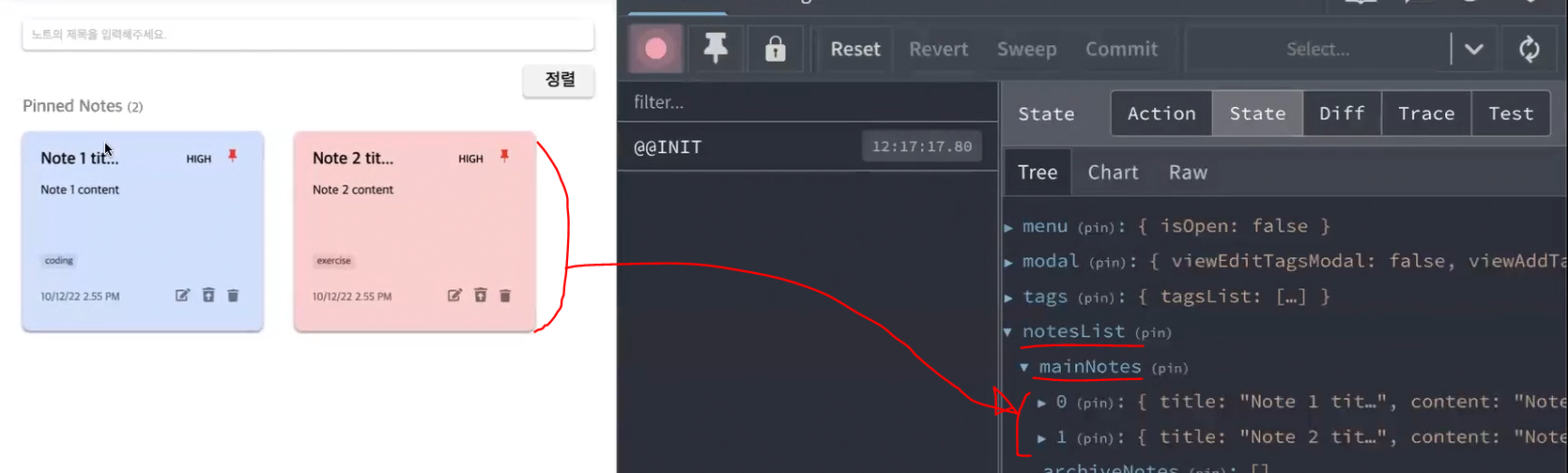 notesList 현재는 mainNotes 이부분임 ( 데이터 현재 2개 )
notesList 현재는 mainNotes 이부분임 ( 데이터 현재 2개 )
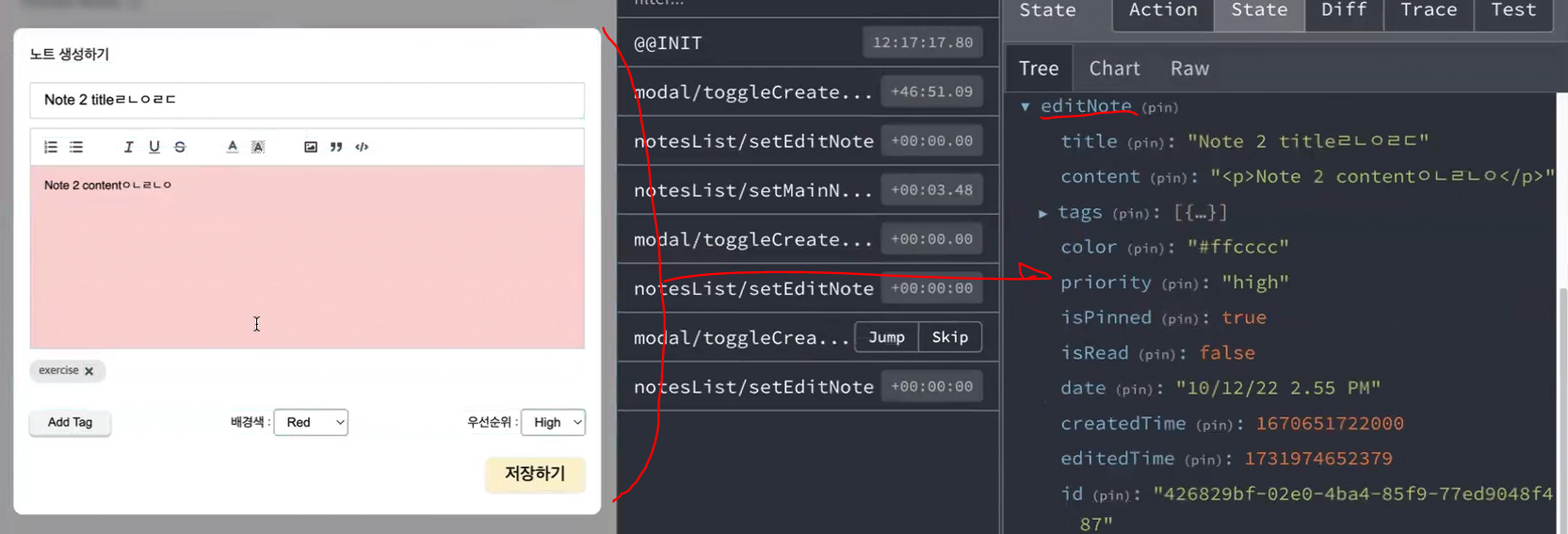 위에서 Edit 버튼 누르면 당연히 이게 나오는데 노트를 수정하는 부분이니까
위에서 Edit 버튼 누르면 당연히 이게 나오는데 노트를 수정하는 부분이니까
수정하려고 하는걸 editNote 에다가 데이터들을 넣어주고 있음
여기에 넣어줘야 데이터를 이용해서 화면에 보여줄 수 있기 때문✨
title도 content도 화면에 보여지게 되고 tags도 할당된 태그를 보여주게 됨
editNote가 원랜 null 값으로 되어있는데 어떤걸 수정하려고 하면
수정하려고 하는 객체 데이터를 오른쪽 부분에 넣어주면 됨🤓
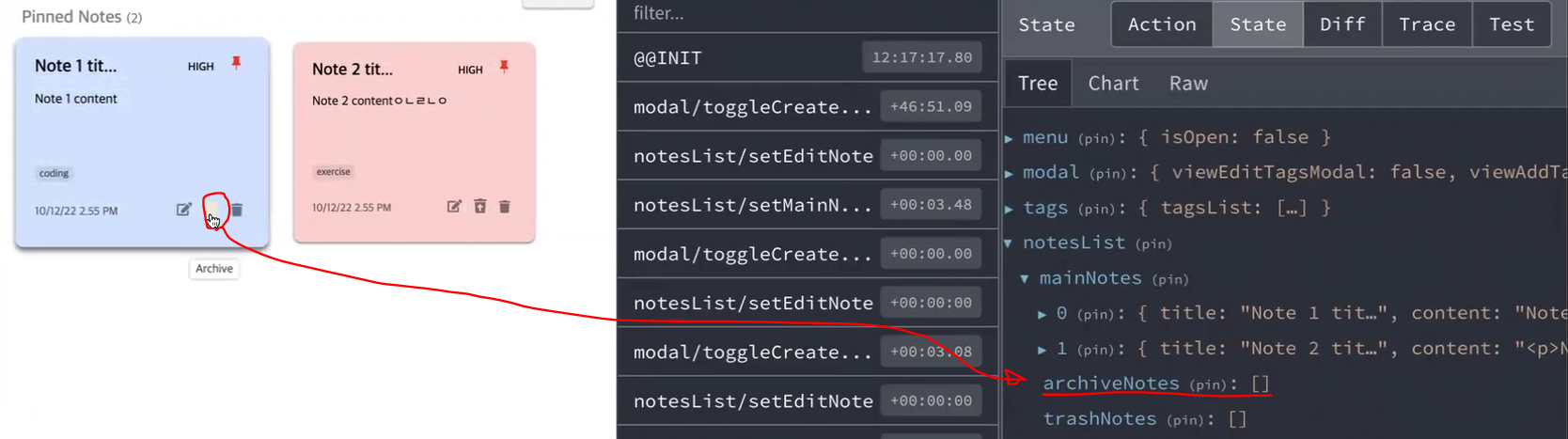 Archive 아이콘 누르면 Archive로 이동시키면 됨
Archive 아이콘 누르면 Archive로 이동시키면 됨
지금 Archive 페이지엔 노트가 하나도 없을 것🕳
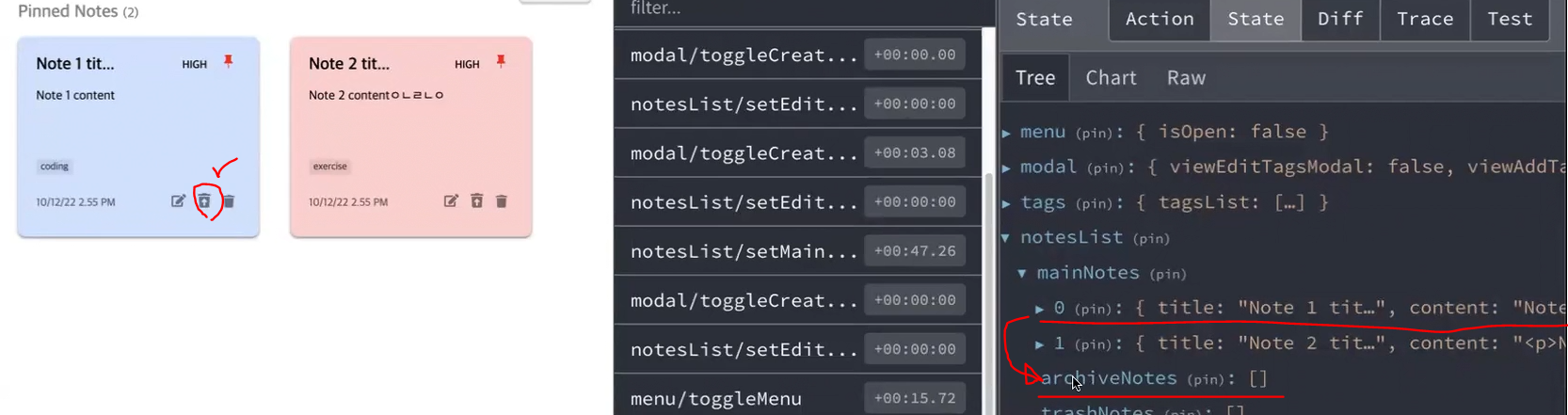 이동시키려면 해당하는 노트 데이터 0번 인덱스를 archiveNotes로 이동시키면 됨🌫🐱🏍
이동시키려면 해당하는 노트 데이터 0번 인덱스를 archiveNotes로 이동시키면 됨🌫🐱🏍
🖱아이콘 클릭하면 해당하는 곳으로 데이터 옮겨지게 하기🐱👤
⚡결국엔, '액션'을 dispatch 해야함⚡
🛒왜냐 리덕스 스토어에 있는 state 데이터를 변경해야하기 때문😉
▫ src>utils>getRelevantBtns.jsx
getReleventBtns 함수에서 받아온 dispatch가 있어서
아이콘 클릭했을 때니까 onClick 하고 dispatch( ) 다 똑같기 땜에 저렇게 해주기
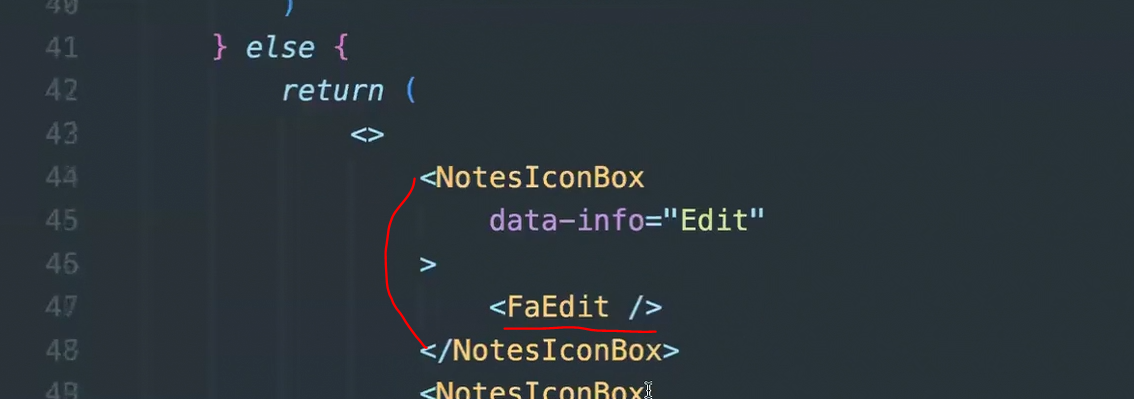 Edit 부분은 좀 다름
Edit 부분은 좀 다름
dispatch( 🤷♀️여기다 넣어줄 걸 어디서 생성해야할까❓ )
👉 notesList에 있는 데이터를 변경 시키는거니까 notesListSlice로 가서 생성해야함
▫ src>store>notesList>notesListSlice.js
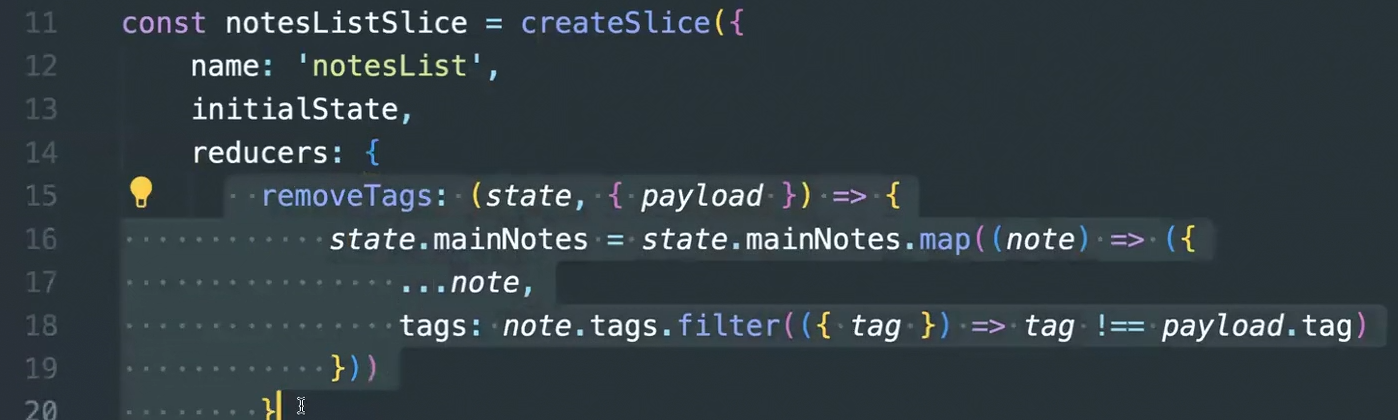 🔖removeTags는 노트에서 태그만 바꾸는거
🔖removeTags는 노트에서 태그만 바꾸는거
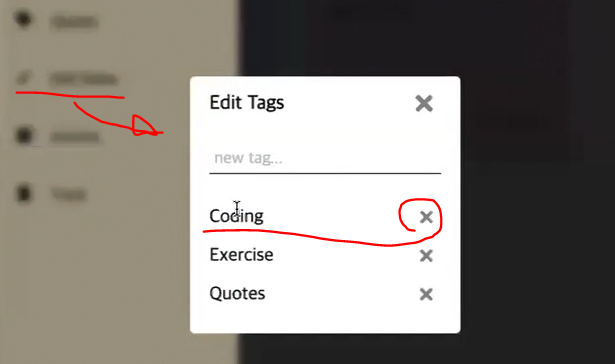 ✖ 여기서 Coding 이라는 태그를 지우면
✖ 여기서 Coding 이라는 태그를 지우면
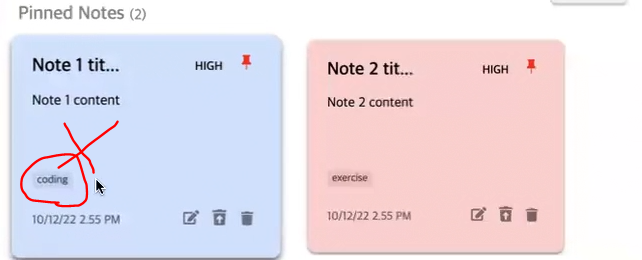 삭제한 해당 태그를 노트에서 지우는 로직이 removeTags인 것✔
삭제한 해당 태그를 노트에서 지우는 로직이 removeTags인 것✔
그러면 이제 하나씩 아이콘 누를 때마다 만들어줘야하는 부분을
notesListSlice reducers 안에서 만들어줄거임🤗
setArchiveNotes : Archive 아이콘 눌렀을 때 Archive로 보내는 부분
mainNotes에 있던 걸 없애주고 archiveNotes 에다가 하나 추가해줘야하는 로직❗
state랑 { payload }를 가져옴
먼저 state.mainNotes 에선 어떻게 할거고, state.archiveNotes 에선 어떻게 할건지
✅ mainNotes 에선 옮긴애를 지워줘야함
state에 mainNotes 에서 지울땐 항상 filter 사용하기☺
( 여기에 하나의 note가 올텐데 note는 객체, 객체 안에서 필요한건 )
👉 note.id만 필요해서 { id } 🙆♀️
id 가져오고 지우려는 id를 payload로 전달을 해줄거임
이 id랑 같은 것만 필터링 시키고
나머지 애들은 지우면 안 되니까 !== payload id 해주면 됨🔥
✅ archiveNotes 이부분은 추가해줘야함
바로 push 한 담에 ...payload로 리스트 쫙 불러오고
핀은 Archive 에선 안 보여야하니까 isPinned: false로 해주기
✅ unArchiveNote는 Archive에 있던 걸 다시 main으로 넣는 부분
state.archiveNotes 에서 setArchiveNotes랑 똑같이
filter 이용해서 id === payload.id 같은 것만 삭제하고
mainNotes에 push 하기 ( 여기선 ...payload 해줄 필요❌ )
main 에서 Trash를 누를 수 있고 Archive 에서 Trash를 누를 수도 있음
🗑 두군데에서 누를 수 있는 것 🖱
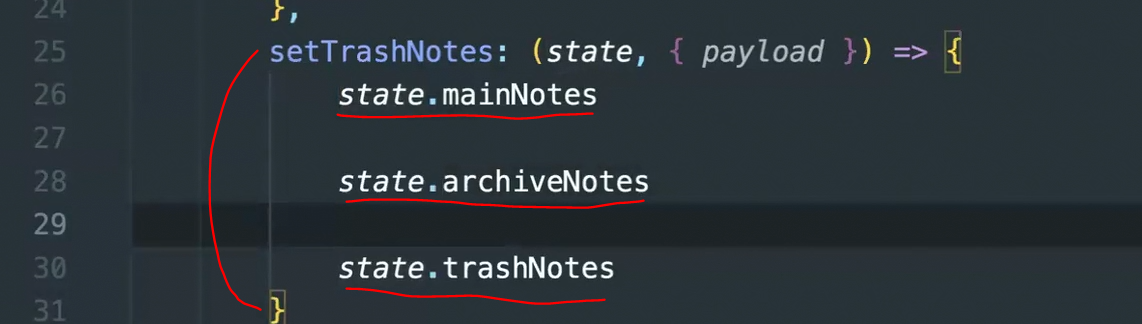 ✅ setTrashNotes는 Main나 Archive 에서
✅ setTrashNotes는 Main나 Archive 에서
Delete 아이콘 클릭하면 Trash로 넣는 부분
여기 있는 데이터들을 다 바꿔주면 됨
우선 mainNotes는 Delete 아이콘 누르면 여기선 지워지는 거니까 filter 사용
Trash로 옮기려는 애가 Main에 있는지 Archive에 있는지 모름🥴❓
그래서 두 군데 모두 지워주는 것🙄❗
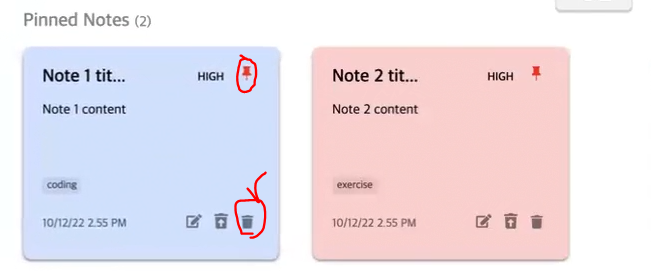 만약 핀 되어있는 노트를 Trash로 옮긴다면 이것도 마찬가지로 핀을 false로 해줘야함
만약 핀 되어있는 노트를 Trash로 옮긴다면 이것도 마찬가지로 핀을 false로 해줘야함
 ...payload 다 가져와서 그중에 isPinned가 true인 애를 false로 수정해주기😏
...payload 다 가져와서 그중에 isPinned가 true인 애를 false로 수정해주기😏
Trash에 넣는 부분해줬으니까
이젠 Trash에 있는 걸 Main으로 다시 돌려보내는 로직을 짜자
이름을 restoreNote로 해주고 state, { payload } 하고
Trash에 있는걸 지워줘야하니까 state.trashNotes 하고 filter 메소드 사용하기
추가 돼야하는 부분은 Restore 할 땐 main으로 추가되는거니까
state.mainNotes 에다 push 해주기 😶
 deleteNote는 그냥 삭제만 해주면 되니까 이렇게 해주면 됨 🆗
deleteNote는 그냥 삭제만 해주면 되니까 이렇게 해주면 됨 🆗
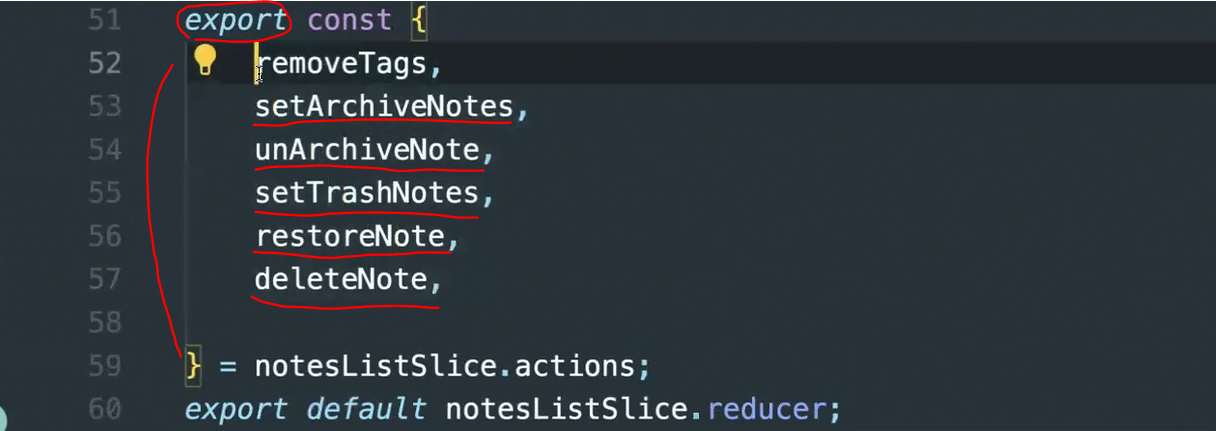 이제 다 만들었으니까 외부에서도 사용할 수 있게 export 내보내기🥏
이제 다 만들었으니까 외부에서도 사용할 수 있게 export 내보내기🥏
▫ src>utils>getReleventBtns.jsx
🙋♀️ getReleventBtns 여기에서 사용해줘야함 🚀
Unarchive는 unArchiveNote 넣어주고
( payload 넣어줘야하는건 ) payload 안에 id가 들어있으니까
👉 payload는 객체이므로 노트 하나의 객체 데이터를 넣어주면 됨
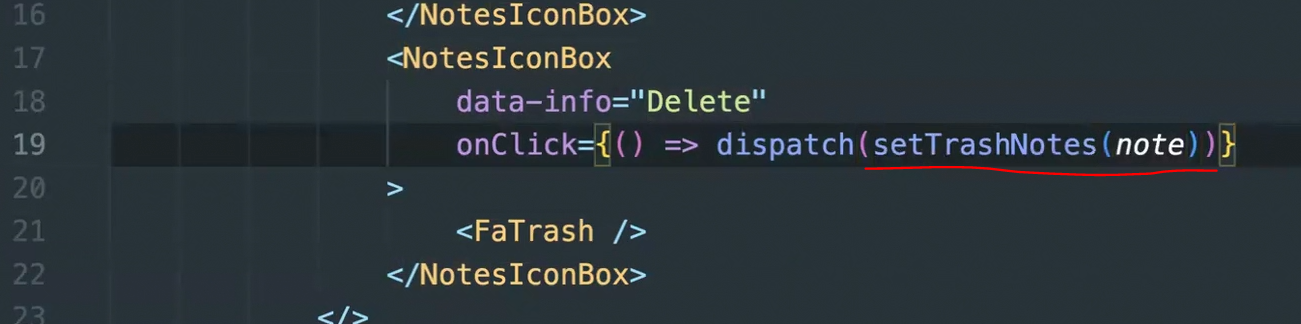 Delete도 똑같이 note 객체 데이터 넣어주면 됨
Delete도 똑같이 note 객체 데이터 넣어주면 됨
Resotre 이거는 Trash에 있는걸 Main으로 옮기는거니까
얘도 똑같이 restoreNote 하고 note 객체 데이터 넣어주면 됨
Trash에 있는걸 아예 지워버리는 거니까
deleteNote 에서 지우고자 하는 노트의 객체 데이터를 넣어주면 됨
Main 에서 Archive로 이동하는거니까
setArchiveNotes 하고 note 객체 데이터 넣어주기
Delete은 Main 에서 Trash로 이동하는거니까
setTrashNotes 하고 note 객체 데이터 넣어주기
⬇ 실제로 되는지 확인해보자 👀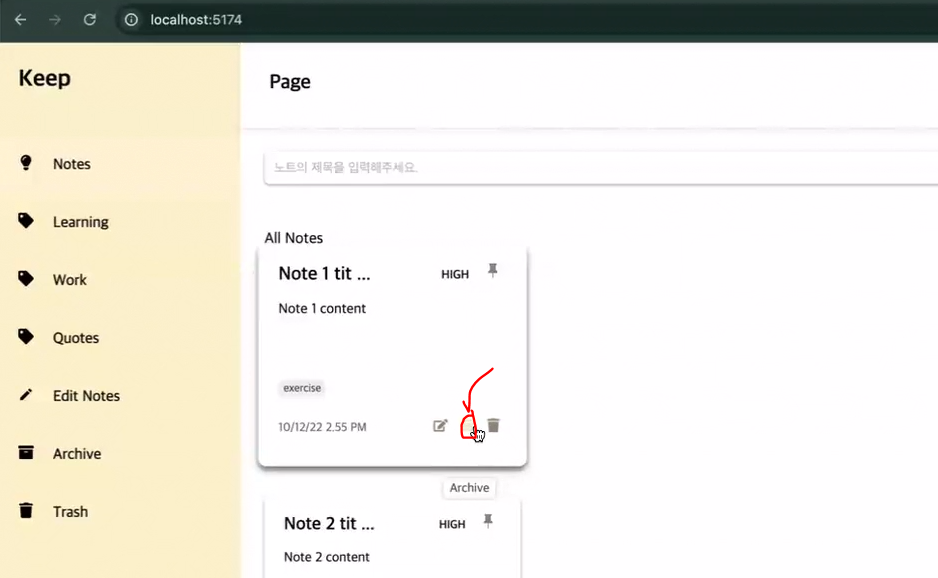 메인페이지 노트에서 Archive 아이콘 버튼 클릭하기
메인페이지 노트에서 Archive 아이콘 버튼 클릭하기
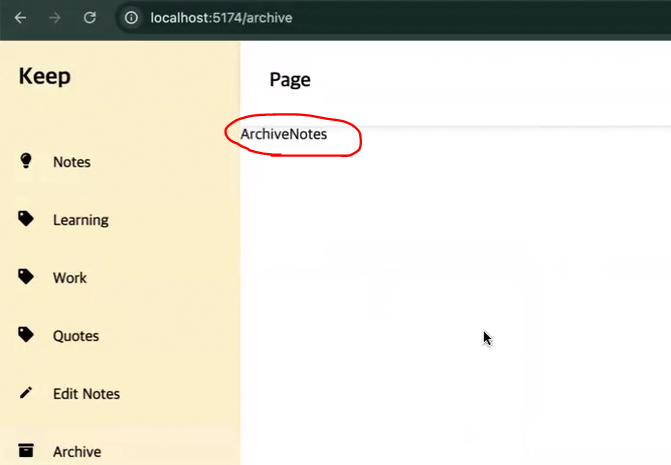 Archive 에서 아직 안 보여주고 있기 때문에 이렇게 보이지만
Archive 에서 아직 안 보여주고 있기 때문에 이렇게 보이지만
실제로 리덕스에서 확인해보면 데이터가 잘 옮겨진 것을 확인할 수 있음✔
🖱Edit 버튼 눌렀을 때 editNote에 객체 데이터 넣어주고
노트 생성하는 모달창 나오게 하기🐱💻
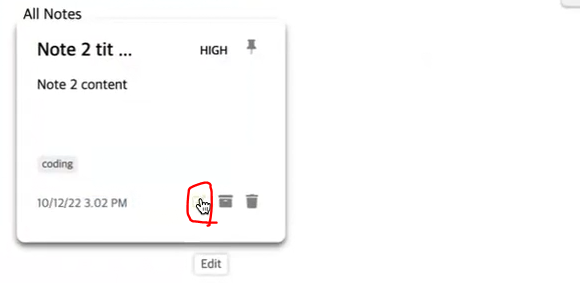 🧐 여기서 Edit 버튼 눌렀을 때 해줘야하는게 뭘까 ❓
🧐 여기서 Edit 버튼 눌렀을 때 해줘야하는게 뭘까 ❓
총 2가지를 해줘야함
현재 editNote에 null 값이 들어있는데 이 객체 데이터를 넣어줘야함
 그리고 Edit 버튼 눌렀을 때 이게 나오게 해줘야함
그리고 Edit 버튼 눌렀을 때 이게 나오게 해줘야함
Edit 버튼을 클릭했을 때니까 onClick 해주고 이름을 handleClick 으로 해줄거임
editNote 에서는 추가하고, viewCreateNoteModal은 true로 바꿔줘야하니까
당연히 dispatch 2개가 필요할 것😎
▫ src>store>notesList>notesListSlice.js
editNote에 노트 데이터 추가하는 것부터 해보자❗
이름을 setEditNote로 해주고 state, { payload } 하고
editNote 라고 되어있으니까 state.editNote에 객체 데이터 payload 에서 가져오기
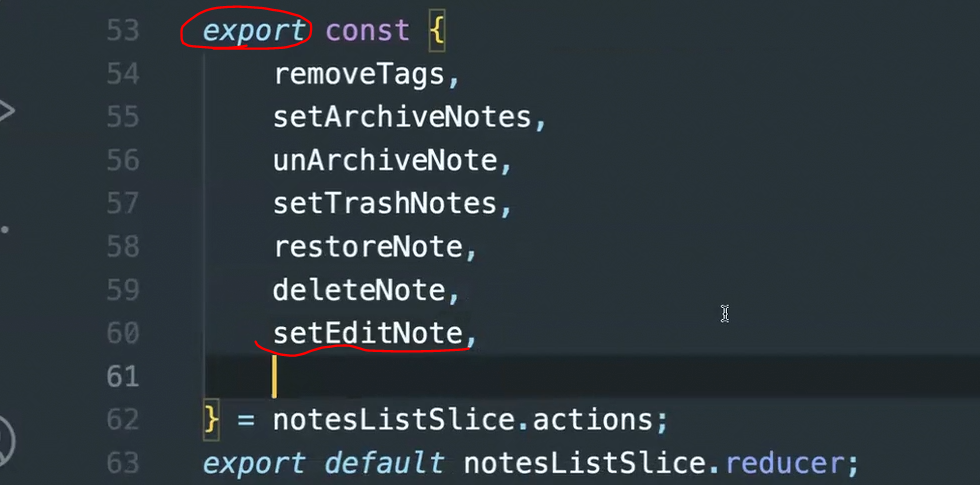 setEditNote도 export로 내보내주기🥏
setEditNote도 export로 내보내주기🥏
▫ src>utils>getRelevantBtns.jsx
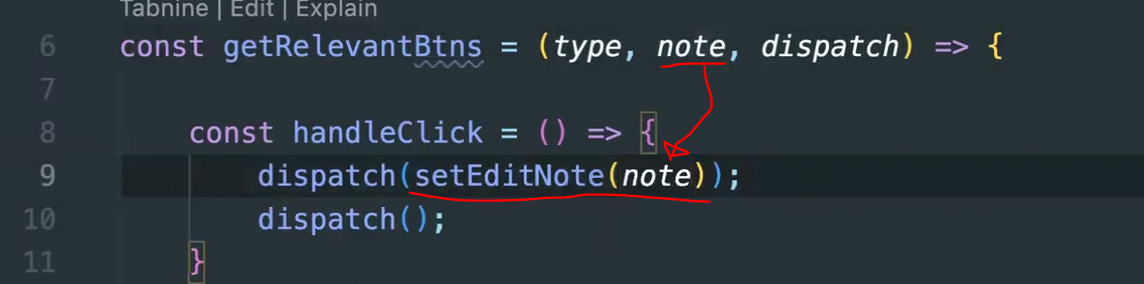 setEditNote를 여기서 가져오면 되고 하나의 객체 데이터 note 넣어주면 됨
setEditNote를 여기서 가져오면 되고 하나의 객체 데이터 note 넣어주면 됨
이젠 viewCreateNoteModal을 true로 만드는 걸 해보자❗
이건 modalSlice.js로 가면 toggleCreateNoteModal이 이미 만들어져 있음
toggleCreateNoteModal을 true( payload에 넣어주면 됨 )로 만들어주면 됨👌
⬇ Edit 버튼을 누르면
Edit 버튼을 누르면
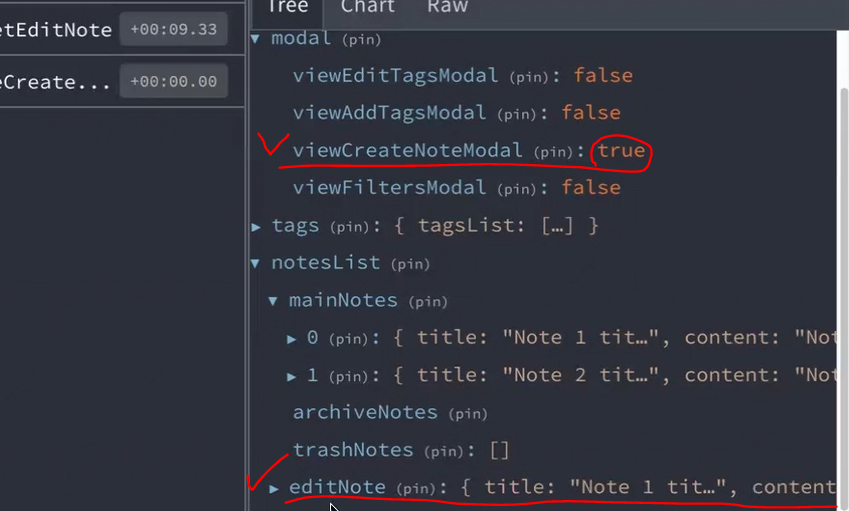 잘 바뀐거를 볼 수 있음👀
잘 바뀐거를 볼 수 있음👀
📌눌렀을 때 isPinned가 토글되게 해주기
또 해줘야할건 isPinned를 true로 해줬는데
핀을 한 번 더 누르면 Pinned가 토글 되게 해줘야함🔌
👉 true 였으면 fales, false 였으면 true로 🙆♀️
notesList에 있는 state를 변경해줘야하니까 noteListSlice.js로 이동하기
▫ src>store>notesList>noteListSlice.js
이름을 setPinnedNotes로 해주고 state, { payload } 해주기
mainNotes에 있는 걸 바꿀거니까 state.mainNotes ⭕
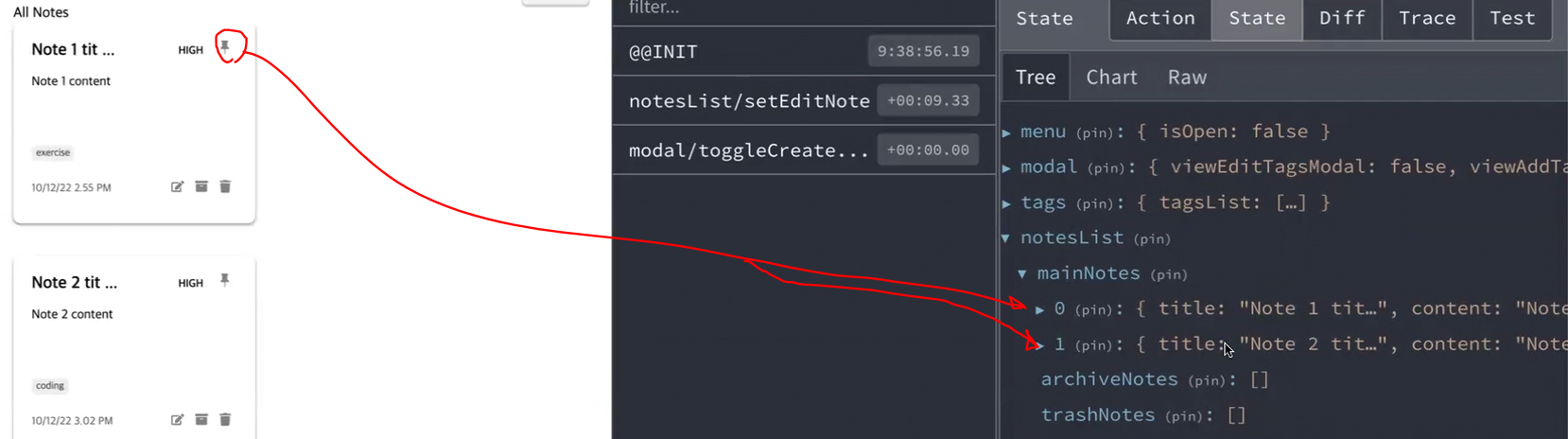 핀을 눌렀는데 이걸 눌렀는지 저걸 눌렀는지 알 수 없음🥴❓
핀을 눌렀는데 이걸 눌렀는지 저걸 눌렀는지 알 수 없음🥴❓
🗺 그래서 하나씩 map 이용해서 순회를 해야함 🎡
mainNotes.map 으로 하나씩 순회를 함
note➡순회할 때마다 하나의 객체 note로 오는 것
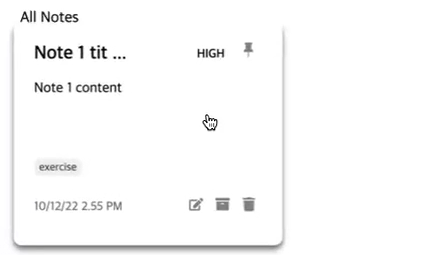 누른 얘를 찾아야함🔍 얘는 당연히 payload 안에 있을 것❗
누른 얘를 찾아야함🔍 얘는 당연히 payload 안에 있을 것❗
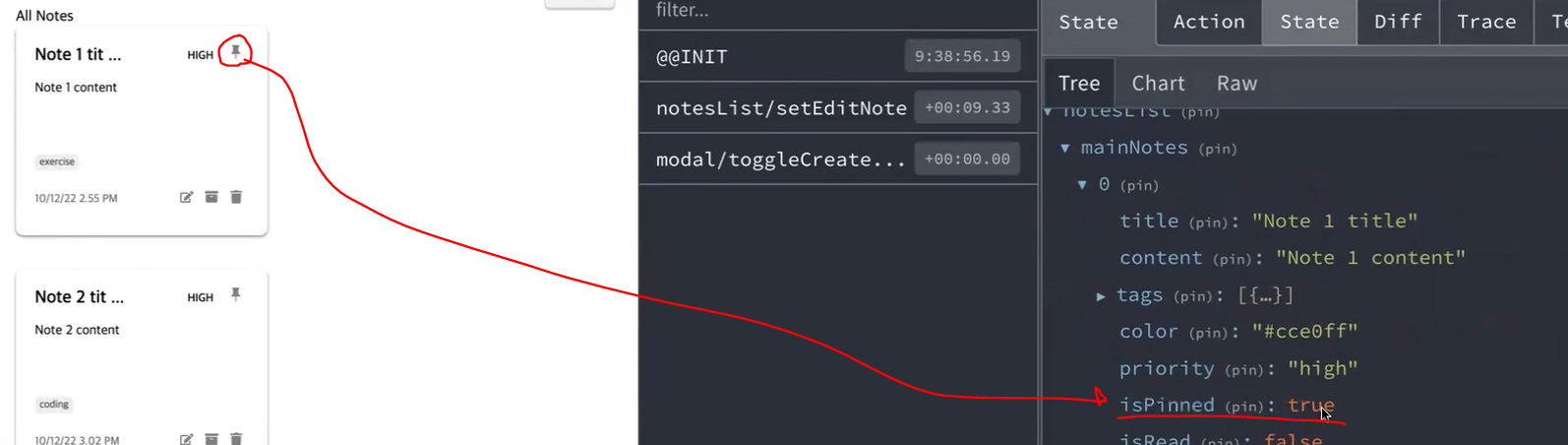 이걸 핀을 눌렀으면 이 객체 데이터의 isPinned만 true면 false, false면 true로 해줘야함🔥
이걸 핀을 눌렀으면 이 객체 데이터의 isPinned만 true면 false, false면 true로 해줘야함🔥
🔹 note.id === payload.id → 클릭한 메모( id )를 찾음🔍
🔹 { ...note, isPinned: !note.isPinned } → 기존 메모를 복사하고 isPinned 값을 반전
이렇게 하면 특정 id를 가진 메모의 isPinned 값이
true ↔ false로 바뀌어 고정/해제 기능이 구현됨 🚀
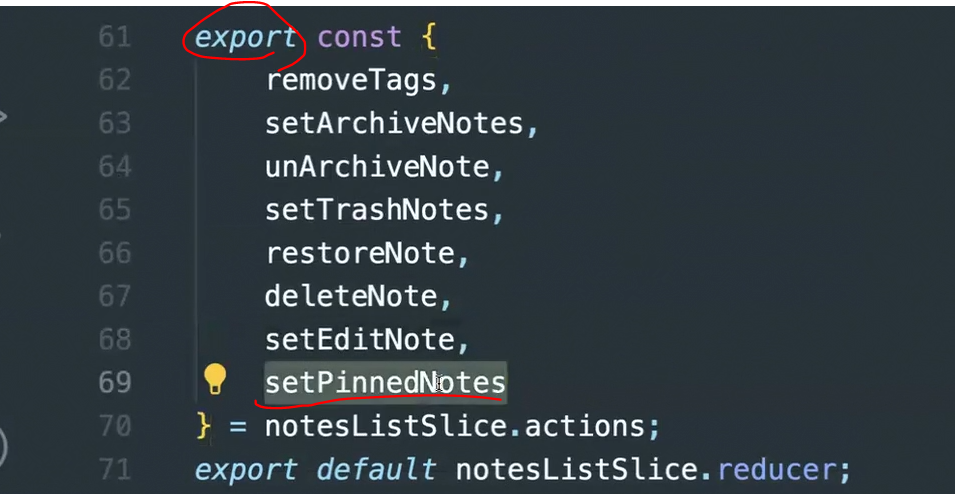 setPinnedNotes를 export로 내보내주기🥏
setPinnedNotes를 export로 내보내주기🥏
 노트카드의 핀을 눌렀을 때니까 NoteCard 컴포넌트로 이동하기🌫🐱🏍
노트카드의 핀을 눌렀을 때니까 NoteCard 컴포넌트로 이동하기🌫🐱🏍
▫ src>components>NoteCard>NoteCard.jsx
BsFillPinFill 아이콘을 클릭했을 때니까
onClick 하고 dispatch( 방금 만든 setPinnedNotes 넣으면 됨 )
 notesListSlice.js 에서 payload.id 이렇게 해뒀었음
notesListSlice.js 에서 payload.id 이렇게 해뒀었음
객체 안에 들어간거니까 { id } 이렇게 해줘야함
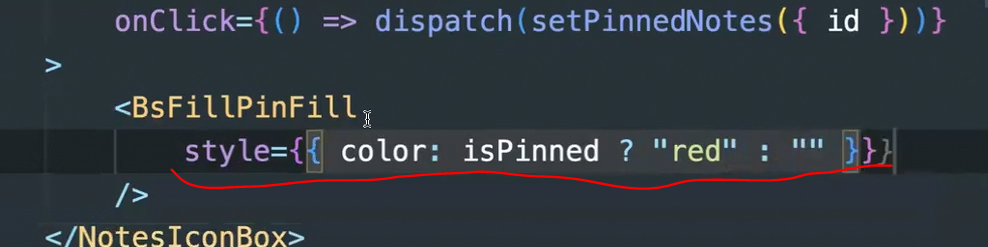 📌isPinned면 red로 아니면 ""
📌isPinned면 red로 아니면 ""
⬇
 잘 되는 걸 볼 수 있음👀
잘 되는 걸 볼 수 있음👀
📖 노트 상세보기 만들기 🔍
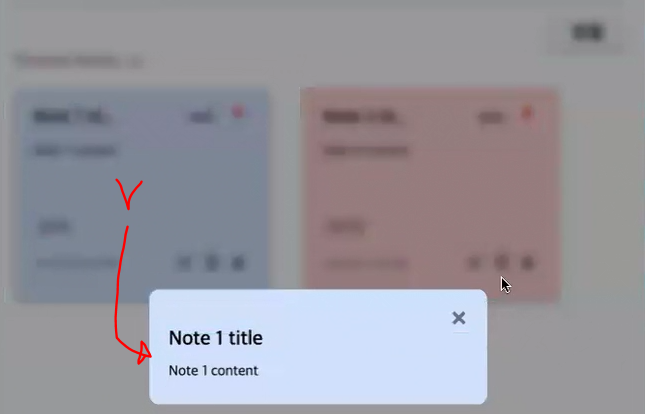 노트를 클릭하면 해당 노트를 상세하게 볼 수 있는 모달창이 나옴
노트를 클릭하면 해당 노트를 상세하게 볼 수 있는 모달창이 나옴
 📖isRead가 true면 읽히고 있다는 거고 안 읽고 있으면 false인 것
📖isRead가 true면 읽히고 있다는 거고 안 읽고 있으면 false인 것
main 에서도 coding 에서도 있을 때도 읽을 수 있고
archive 에서도 trash 에서도 읽을 수 있게 해줄거임✔
▫ src>store>notesList>notesListSlice.js
노트에 대한 데이터를 변경시켜줘야함
type은 뭐냐면 어디에 있는지❗
👉 Trash에 있는지 Main에 있는지 Archive에 있는지
type이 archive 에서 온 애는 if 안에서 처리할거고
type이 trash 에서 온 애는 else if 안에서 처리할거고
type이 main 에서 온 애는 else 안에서 처리할거임
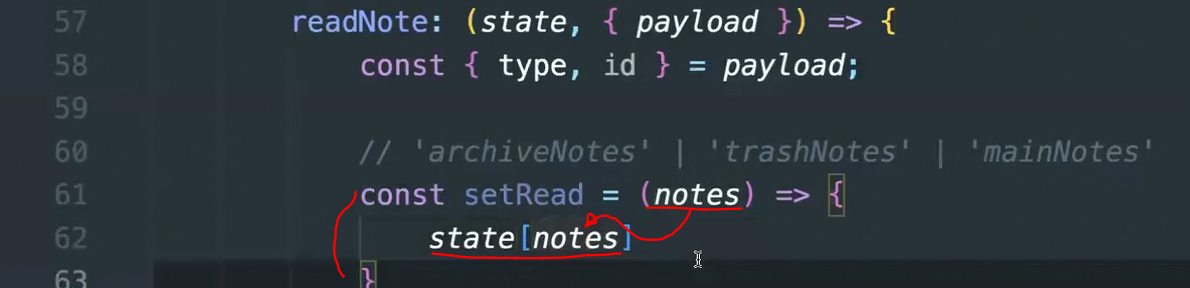 archiveNotes, trashNotes, mainNotes 이 셋 중에 하나가 notes가 돼야함
archiveNotes, trashNotes, mainNotes 이 셋 중에 하나가 notes가 돼야함
state[notes] 배열에 있는 객체들 중에서
현재 보고 있는 그 객체에 isRead만 true로 해주면 되는 것🤓
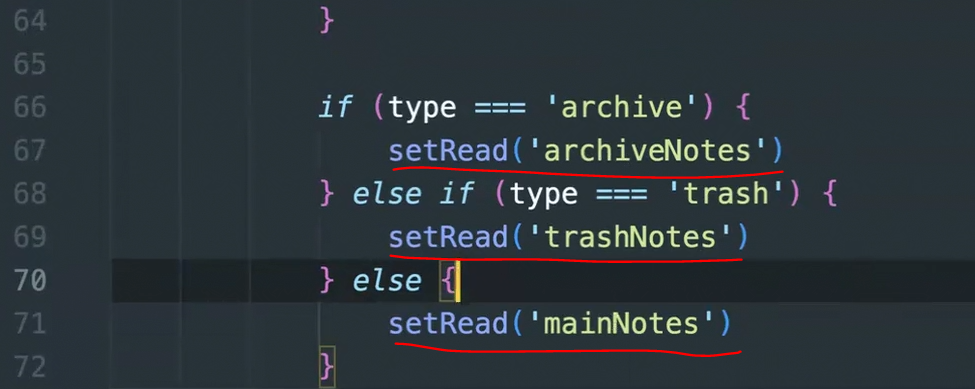 이렇게 로직 짜면 됨
이렇게 로직 짜면 됨
✍Edit 모달 컴포넌트 화면에 렌더링하기💻
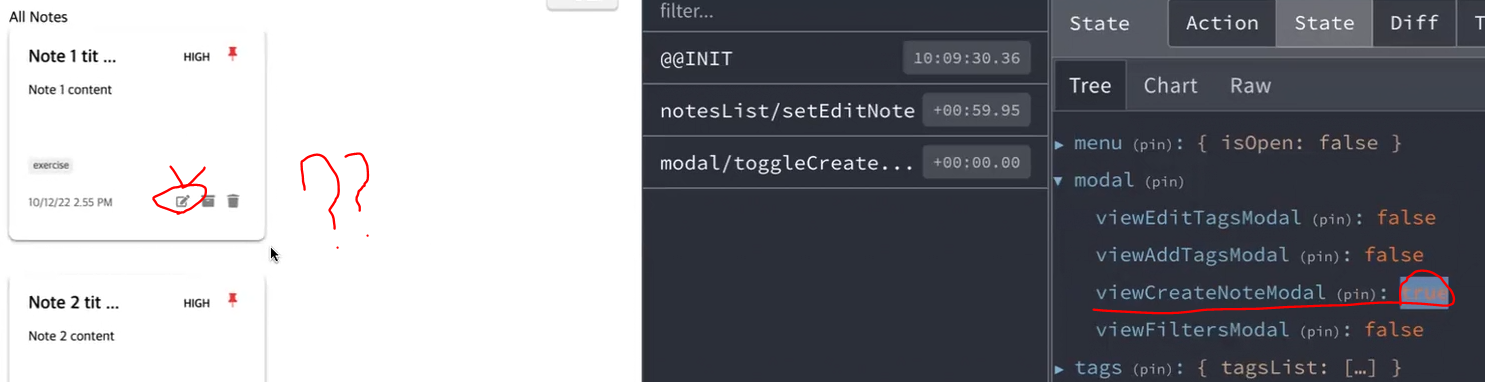 만들고 있는 앱에서 보면 Edit 버튼 눌렀을 때
만들고 있는 앱에서 보면 Edit 버튼 눌렀을 때
editNote에 노트의 데이터들이 들어가고 viewCreateNoteModal도 true로 됐음
😮근데 이제 화면에 안 보여주는건 당연히 노트 모달 컴포넌트를 렌더링 하게 해야함💡
▫ src>components>Modal>CreateNoteModal>CreateNoteModal.jsx
 Edit 버튼 클릭했을 때 CreateNoteModal을 렌더링해줘야함
Edit 버튼 클릭했을 때 CreateNoteModal을 렌더링해줘야함
const { viewCreateModal } = useSelector(state => state.modal);그럴려면 App.jsx로 와서 이렇게 해주면 됨
viewCreateNoteModal이 true일 때 CreateNoteModal 컴포넌트를 렌더링😎
⬇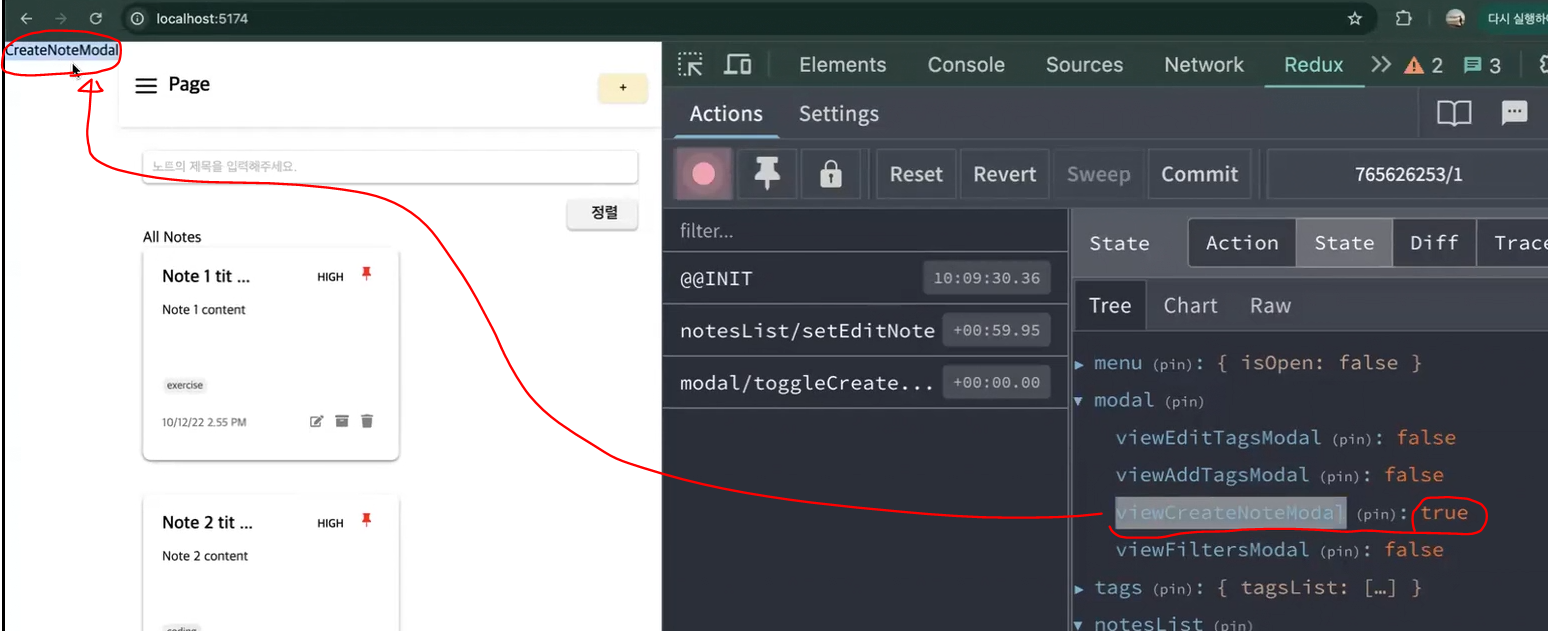 viewCreateNoteModal이 true니까 화면에 CreateNoteModal이 나오는 걸 볼 수 있음👀
viewCreateNoteModal이 true니까 화면에 CreateNoteModal이 나오는 걸 볼 수 있음👀
▫ src>components>Modal>CraeteNoteModal>CreateNoteModal.jsx
 이 모달 부분 전체가 CreateNoteModal 컴포넌트 영역이니까
이 모달 부분 전체가 CreateNoteModal 컴포넌트 영역이니까
⌨타이핑 치면 이 값들을 이 컴포넌트에서 기억하고 있어야함🧠
 state로 입력한 값들 기억하게 해주기, noteTitle은 이부분임
state로 입력한 값들 기억하게 해주기, noteTitle은 이부분임
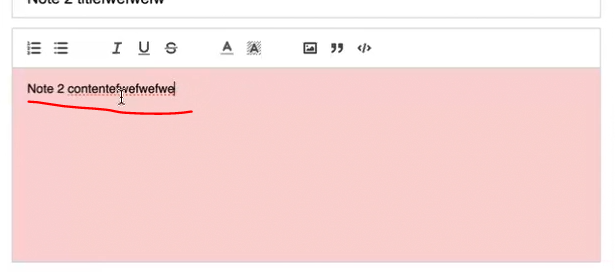 value는 content 부분임
value는 content 부분임
🔖addedTag는 태그 추가된 것들이 뭐가 있는지❗
기본 값은 여러 개의 태그가 들어있을테니까 배열[ ]이 돼야함😉
🌈노트의 배경 색상 이 값도 기억하고 있어야함
Blue를 선택했다면 #cce0ff 이 값을 기억하고 있어야한다는 것
 string 값이었으니까 초기 값은 '' 이렇게 해주면 됨✔
string 값이었으니까 초기 값은 '' 이렇게 해주면 됨✔
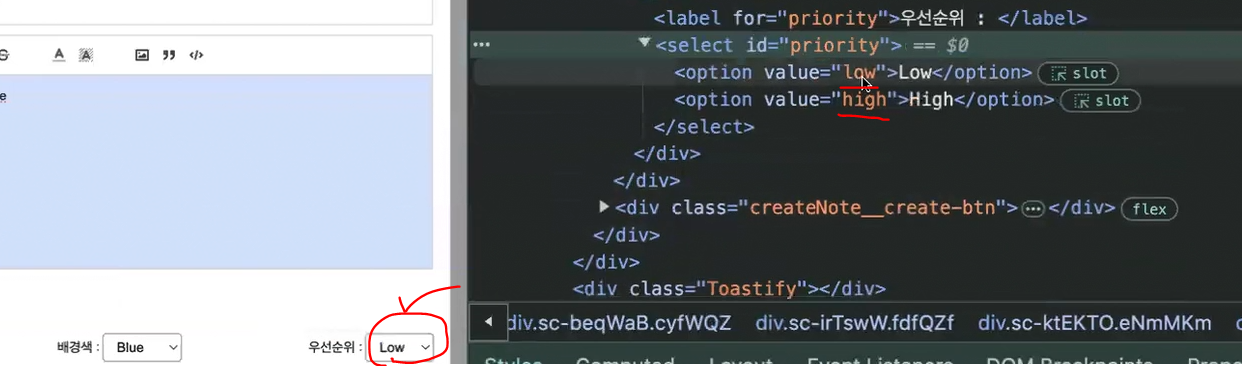 그리고 우선순위 low인지 high인지 기억하고 있어야함
그리고 우선순위 low인지 high인지 기억하고 있어야함
기본 값은 low 라고 해줄거임
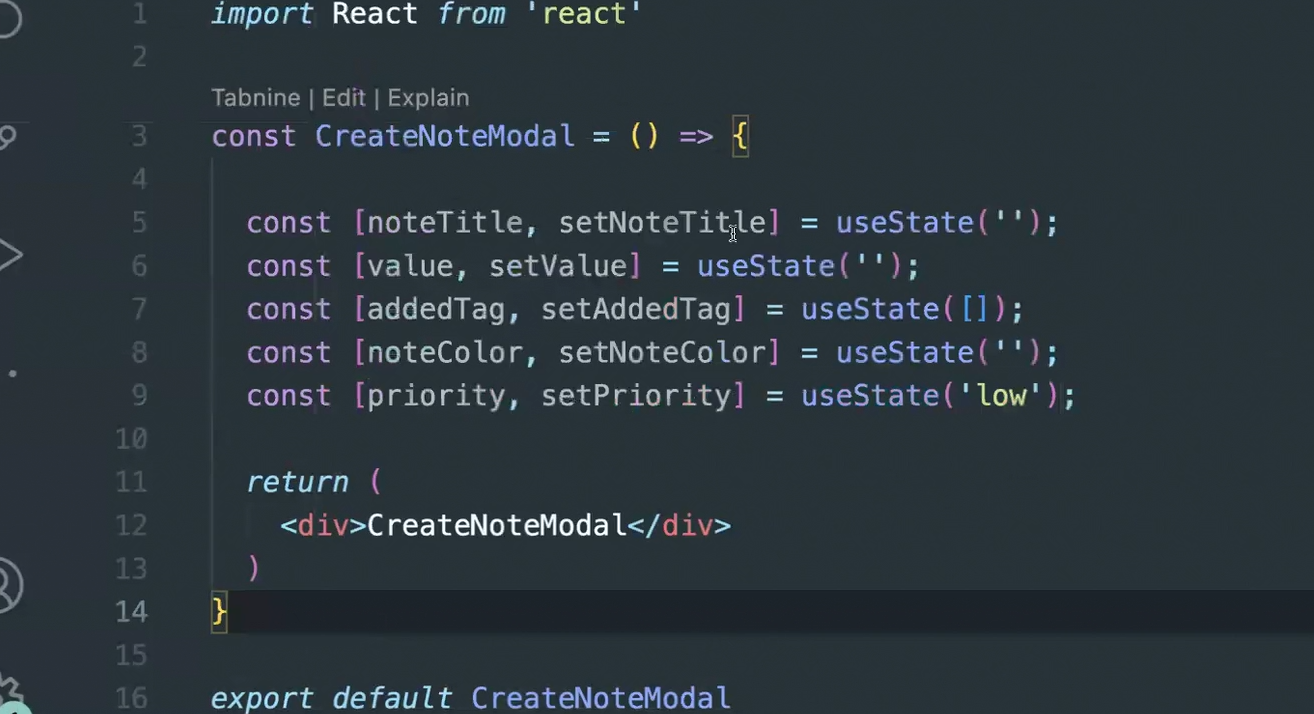 이것만 하면
이것만 하면
첨에 생성할 때만 하는거, 생성할 땐 값이 다 비어있음
노트에 있는 Edit 눌러서 나오는 건
값을 업데이트 하는 부분인데 여기선 이미 값이 들어있는 상태임
( 올바른 데이터가 들어있는 상태 ) 이건 어떻게 처리해줘야할까❓
✅ notesList 안에 editNote에 저곳에 들어가야하는 데이터가 있음
🙆♀️ 우선 이 데이터 부터 가져와야함 🔥
useSelector 이용해서 데이터 가져오기❗
👉 notesList 안에 있는 거니까 state.notesList 해주고
이 안에 editNote 데이터를 가져오는거니까 { editNote } 해주면 됨
editNote에 title이 있으면 editNote.title을 사용하고 없을 땐 '' 얘를 사용
근데 없을 땐 editNote가 null인데 그럼 null.title이 되는거임 ...😵
이러면 안 되는거니까 없을 땐➡editNote?
💡 ?. 옵셔널 체이닝 연산자 💡
→ editNote가 있으면 title을 가져오고, 없으면 빈 문자열( '' ) 반환🔁
editNote가 만약에 있으면 안에 있는 content가
기본 value 값이 되고 그렇지 않으면 그냥 빈 문자열( '' )이 될거임💨
 이렇게 해주면 됨✌
이렇게 해주면 됨✌
 이 Edit Tags 모달이랑 공유하는 부분이 있을거임⛓
이 Edit Tags 모달이랑 공유하는 부분이 있을거임⛓
모달들은 다 비슷한 부분이 있음
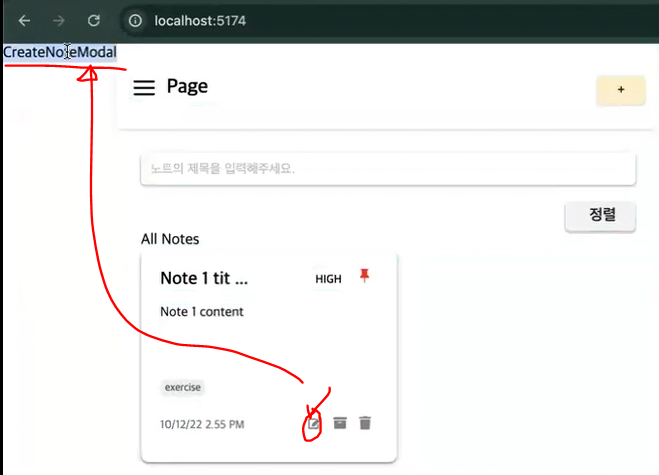 지금 하는 부분안 Edit 버튼을 누르면 나오는
지금 하는 부분안 Edit 버튼을 누르면 나오는
이 CreateNoteModal도 비슷하게 해줘야하는 부분이 있음❗
 Modal.styles.js 파일을 보면 FixedContainer 얘는 같이 공유를 하고 있는 녀석임🎏
Modal.styles.js 파일을 보면 FixedContainer 얘는 같이 공유를 하고 있는 녀석임🎏
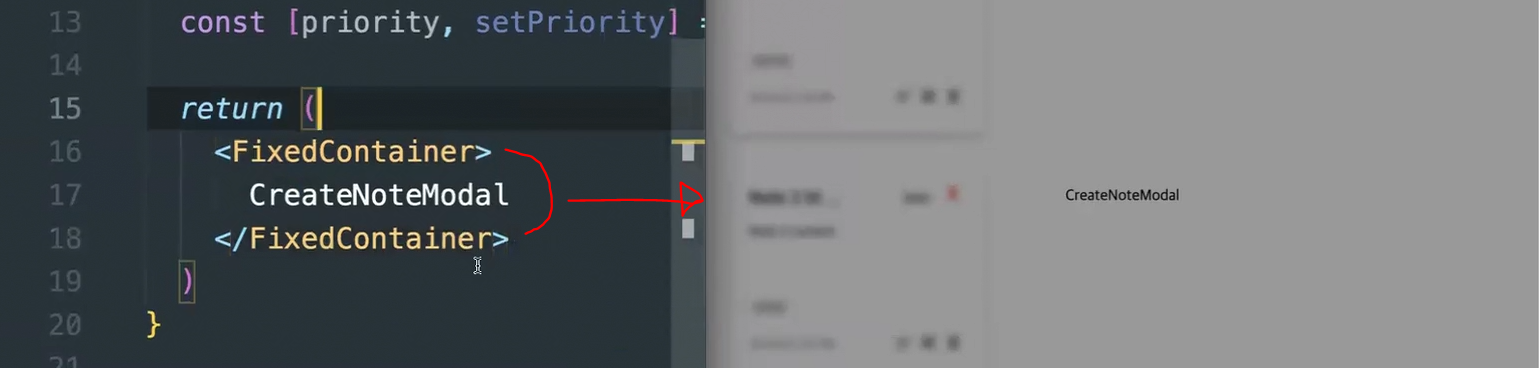 FixedContainer 감싸주니까 오른쪽 부분처럼 나오는 걸 볼 수 있음👀
FixedContainer 감싸주니까 오른쪽 부분처럼 나오는 걸 볼 수 있음👀
👩🎨CreateNoteModal UI 스타일링 해주기
▶ Box
const Box = styled.div`
background-color: white;
width: clamp(250px, 95%, 750px);
color: black;
border-radius: 10px;
padding: 20px 18px 25px;
// 저장하기 버튼
.createNote__create-btn {
display: flex;
// 버튼 오른쪽 끝으로 밀어버리기
justify-content: flex-end;
}
`;▶ TopBox
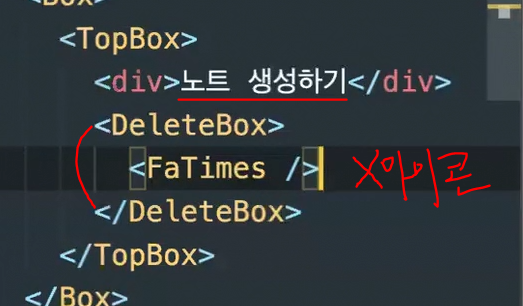 DeleteBox는 이미 만들어놓았던 부분, FaTimes는 ✖아이콘임
DeleteBox는 이미 만들어놓았던 부분, FaTimes는 ✖아이콘임
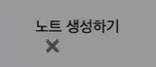 이런식으로 화면에 보여짐
이런식으로 화면에 보여짐
🔖 노트 생성하기 div 태그 : className='createNote__title'
🧩 DeleteBox : className='createNote__close-btn'
const TopBox = styled.div`
// 노트 생성하기랑 ✖버튼 수직 정렬이 수평정렬 됨
display: flex;
// 노트 생성하기 ( 사이 간격 양쪽 끝으로 배치됨 ) ✖
justify-content: space-between;
// 수직으로 중앙정렬
align-items: center;
// 노트 생성하기
.createNote__title {
font-weight: 600;
font-size: 1.3rem;
}
// ✖
.createNote__close-btn {
svg {
font-size: 1.6rem;
}
}
`;▶ StyledInput
const StyledInput = styled.input`
width: 100%; // 가로 전체 차지
height: 40px;
// 사용자가 텍스트를 선택하지 못하게 함
user-select: none;
// 요소 선택 시 테두리(outline) 제거
outline: none;
border: 1px solid rgba(0, 0, 0, 0.2);
// 첫 줄 들여쓰기 15px 적용
text-indent: 15px;
margin: 20px 0 10px;
`;▶ ButtonFill
이미 만들어놓은 거 이용하기👌
🔖 div 태그 : className='createNote__create-btn'
 ✅ 수정하는 부분은 버튼이 '저장하기'로 해줄거고
✅ 수정하는 부분은 버튼이 '저장하기'로 해줄거고
 ✅ 새로 노트 생성하는 애는 '➕생성하기'로 해줄거임
✅ 새로 노트 생성하는 애는 '➕생성하기'로 해줄거임
🤔 어떤 걸 기준으로 조건 처리해주면 될까 ❓
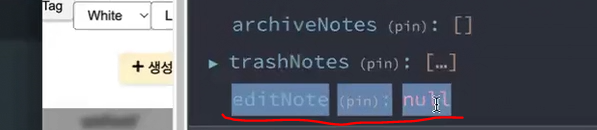 이걸 기준으로 조건 처리하면 됨( null 아니면 객체 )❗
이걸 기준으로 조건 처리하면 됨( null 아니면 객체 )❗
<ButtonFill>
{
editNote ?
(<span>저장하기</span>) :
(
<><FaPlus /><span>생성하기</span></>
)
}
</ButtonFill>editNote가 있으면 '저장하기' 버튼으로,
없을 땐 FaPlus 아이콘 '생성하기' 버튼 나오게 하기
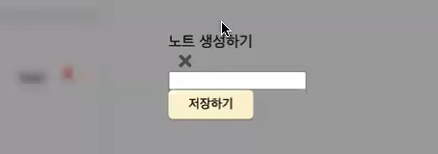 저장하기 버튼이 잘 나오는 걸 볼 수 있음👀
저장하기 버튼이 잘 나오는 걸 볼 수 있음👀
▶ AddedTagsBox
[ ] 배열 안에 객체로 태그가 들어있을거임
🗺 배열에다가 하나씩 나열하려면 항상 map 메소드 사용 ❗
하나의 태그를 리턴할텐데 tags 안에 있는 '태그 이름'이랑 '아이디'가 필요⭕
const AddedTagsBox = styled.div`
margin: 12px 0 30px;
display: flex;
// tag & icon
div {
display: flex;
align-items: center;
border: none;
background-color: rgba(0, 0, 0, 0.1);
color: rgba(0, 0, 0, 0.7);
padding: 4px 10px;
border-radius: 10px;
font-size: 13px;
font-weight: 500;
margin-right: 10px;
// tag와 icon 각각의 스팬
span {
display: flex;
align-item: center;
}
// tag
.createNote__tag {
margin-right: 3px;
}
// icon
.createNote__tag-remove {
cursor: pointer;
padding: 2px;
}
}
`;▶ OptionsBox
이제 해줘야하는건 이부분들
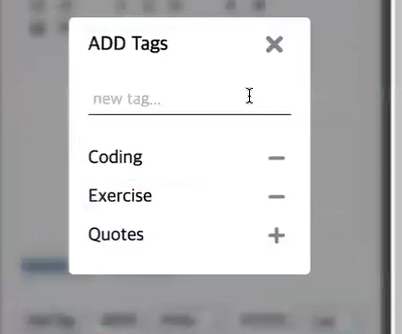 Add Tag 버튼 누르면 이게 뜨고
Add Tag 버튼 누르면 이게 뜨고
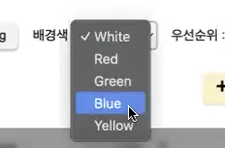 selecte랑 options
selecte랑 options
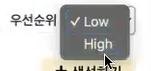 이것도 selecte랑 options
이것도 selecte랑 options
➕ Add Tag 🔖
AddedTagsBox 밑에 Button 위 이 사이에 OptionsBox 만들기 🆗
ButtonOutline 이미 만들어놓은거 집어넣기❗
Add Tag 클릭해서 나오는 모달 이미 만들어놨었음
const dispatch = useDispatch( ); 해서 바로 가져오기
<ButtonOutline
onClick={() =>
dispatch(toggleTagsModal({type: 'add', view: true}))
}
> Add Tag </ButtonOutline>dispatch 하고 toggleTagsModal 한 담에
이거의 type( 'add' & 'edit'이 있었음 )은 현재 모달은 ADD Tags니까 'add'로,
view는 클릭했을 때니까 보여져야하기에 true로 해주면 됨 😎
🌈 배경색
select랑 option 같은 경우엔 🟥Red 선택했다고 하면
value의 값인 #ffcccc 이 값이 select value 값으로 전달돼야하고
🟩Green 선택했다고 하면 #ccffcc 이 값이 select로 전달돼야함✔
 select의 가본 값은 noteColor임🙆♀️, '' 비어있으면 ⬜white
select의 가본 값은 noteColor임🙆♀️, '' 비어있으면 ⬜white
첨에 노트 생성할 땐 '' 비어있으니까 white인데
근데 이제 수정할 땐 기본 값이 달라질거임🤓
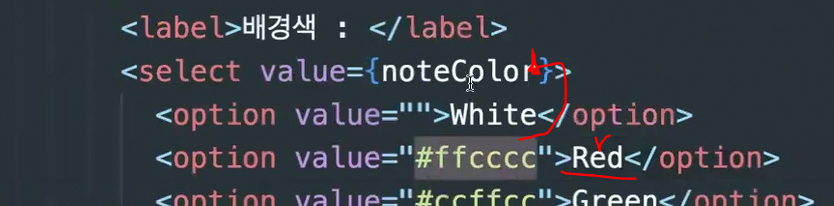 Red로 선택하면 이 값( #ffcccc )이 { noteColor } 여기로 들어가야한다고 했었음
Red로 선택하면 이 값( #ffcccc )이 { noteColor } 여기로 들어가야한다고 했었음
noteColor➡state⭕, 🤷♀️ state를 바꿔줘야하는데 어떻게 할까 ❓
👉 onChange 써서 state를 바꿔주면 됨 ❗
🧐 htmlFor="color" & id="color" 같게 설정하는 이유❓❓
✅ label을 클릭해도 select가 활성화됨 ( 접근성 향상⤴ )
✅ 화면 리더기(보조 기술)에서 label과 select를 연결해 더 쉽게 인식 가능
💡 결론
👉 label의 htmlFor와 select의 id 동일하게 하면 사용자 경험과 접근성 좋아짐👍
⬇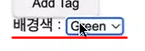 잘 완성 된 걸 볼 수 있음👀
잘 완성 된 걸 볼 수 있음👀
🥇우선순위
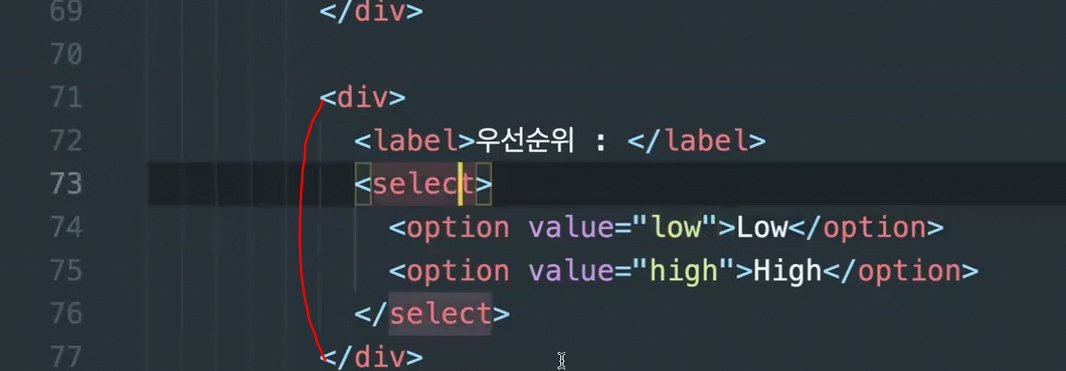 기본적으로 low 라는 value를 기본 state 기본 value로 갖고 싶다면
기본적으로 low 라는 value를 기본 state 기본 value로 갖고 싶다면
 priority 기본이 low니까
priority 기본이 low니까
select의 value 값을 { priority } 넣어주고
다른 옵션 선택했을 때 state 값 바꿔주려면 onChange 사용하기🔥
select를 위한 label 이라고 같은 이름( priority )으로 지정해주기👥
⬇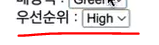
// Add Tag / 배경색 / 우선순위 전체 감싸는 부분
const OptionsBox = styled.div`
// 수직정렬 이었던게 수평정렬됨-> Add Tag / 배경색 / 우선순위
display: flex;
// 일정한 사이의 간격으로 벌어짐
justify-content: space-between;
align-items: center;
margin: 15px 0 25px;
// 배경색 & 우선순위 셀렉트 박스 부분
select {
font-size: 14px;
padding: 5px;
user-select: none;
outline: none;
border: none;
box-shadow: 0px 0px 1px 1px rgba(0, 0, 0, 0.5);
border-radius: 3px;
}
// 배경색: & 우선순위: 이부분
label {
font-size: 14px;
}
`;🔒 Edit 모달창 ✖ 누르면 닫게하기
1️⃣ editNote에 있는 데이터를 다 없애주기
2️⃣ viewCreateNoteModal를 true에서 false로 바꿔주기
지금 하고 있는게 수정하고 있는 거에서 ✖버튼 누르면 모달창 없애주는거임
수정하는걸 첨에 눌렀을 때 해줬던게
viewCreateNoteModal을 true로 만들어주는거랑
editNote 에다가 객체 데이터 넣어주는 거 했었음
🙂 이거랑 반대로 해주면 됨 🙃
✖ 닫을 땐 editNote에 있는 데이터를 다 없애주는 거 하나랑
viewCraeteNoteModal를 false로 해줘야함 ( 총 2가지를 해줘야됨✔ )
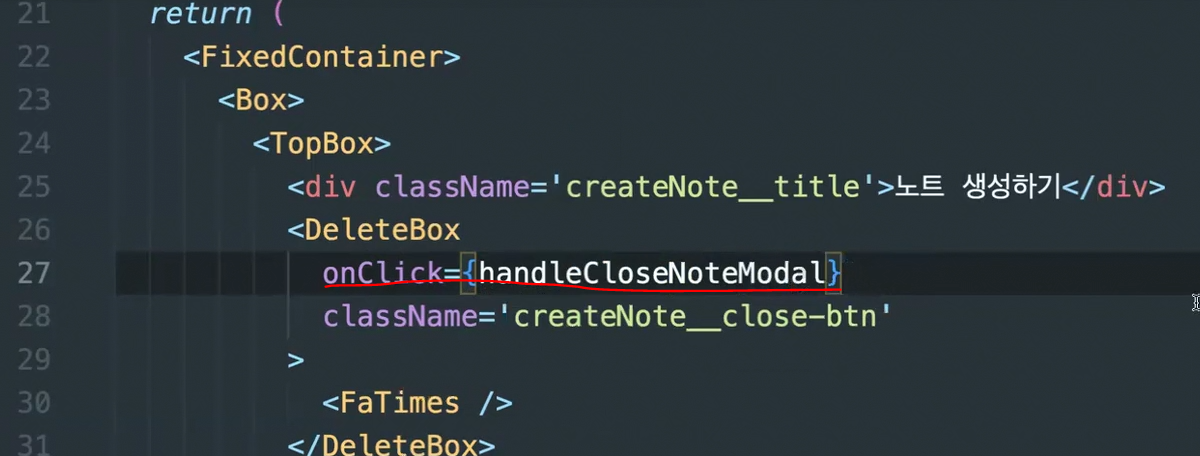 ✖ 클릭했을 때니까 onClick 해주고 handleCloseNoteModal 이라는 이름으로 해줄거임
✖ 클릭했을 때니까 onClick 해주고 handleCloseNoteModal 이라는 이름으로 해줄거임
handleCloseNoteModal 함수 만들고, 두가지 해줄거니까 2개의 dispatch( ) 만들기
2개중 어느걸 먼저하는건 안 중요 ( 순서 상관없음🙅♀️ )
editNote에 있는 데이터를 다 없애주는 부분부터 해주자❗
🌌editNote 값을 null로 바꿔주면 됨
noteListSlice.js로 가보면 이부분인데
state.editNote에 데이터를 payload로 할당해주는 거니까
payload 에다가 null을 넣어주면 됨..🐱💻
🔮 setEditNote 가져와서 setEditNote( null ) 이렇게 해주면 됨 🔮
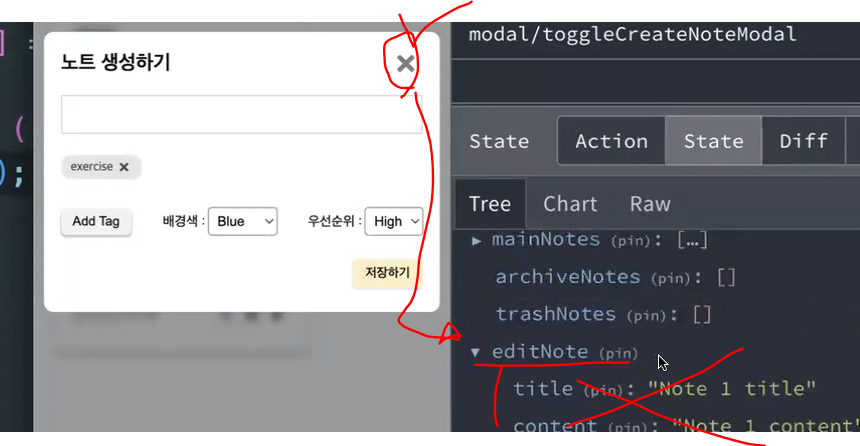 이렇게 해주면 모달을 닫을 때 editNote의 데이터들이 사라질 것❗
이렇게 해주면 모달을 닫을 때 editNote의 데이터들이 사라질 것❗
⬇ 여기서 ✖누르면
여기서 ✖누르면
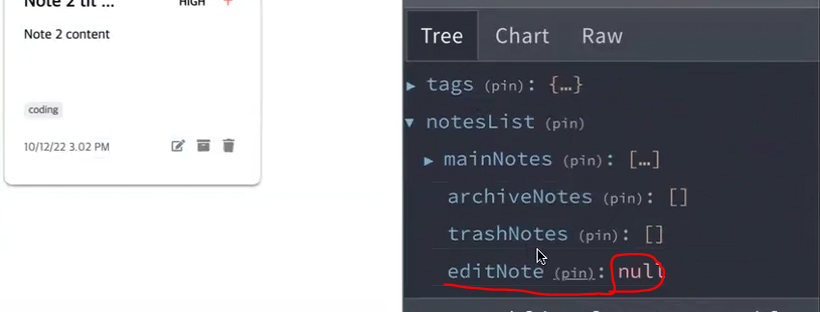 editNote가 null로 됐고 모달창도 잘 닫아진 걸 볼 수 있음👀
editNote가 null로 됐고 모달창도 잘 닫아진 걸 볼 수 있음👀
...